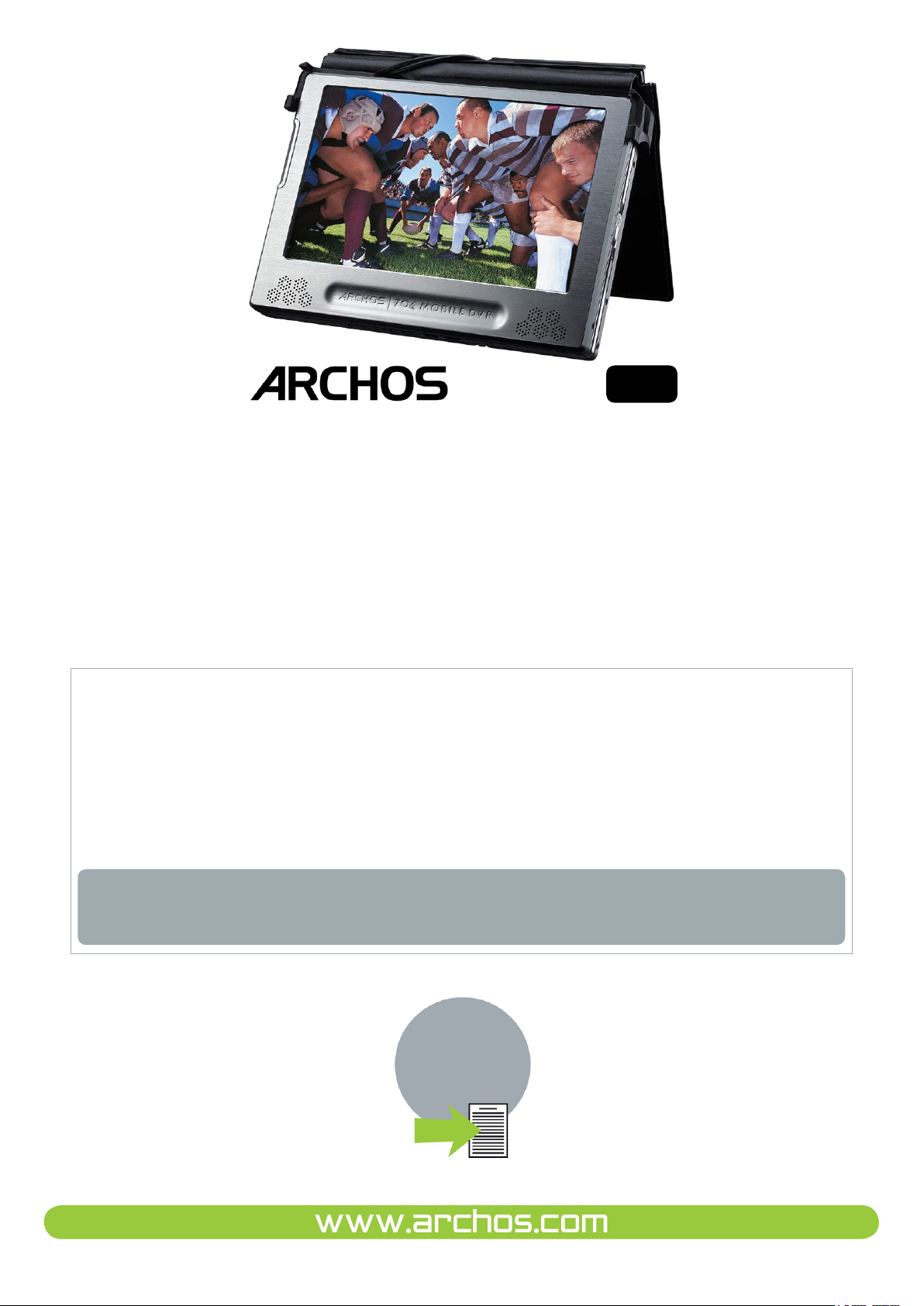
NEDERLANDS
704
TV
GEBRUIKERSGIDS
Version 1.1
Surf naar www.archos.com/manuals om de meest recente versie van deze gebruikersgids te downloaden.
Beste klant,
Dank u voor het kiezen van dit Archos-product. We hopen dat u nog jarenlang plezier zult beleven aan
dit toestel.
Als u uw product op onze website (www.archos.com/register) registreert, krijgt u toegang tot onze hulp-
lijn en informatie over gratis software-updates voor uw product.
Veel multimediaplezier!
Het Archos-team
Alle informatie in deze handleiding was correct op het moment van publicatie. Aangezien onze ingenieurs onze producten echter voortdurend bijwerken en verbeteren, kan de software van uw toestel er
een beetje anders uitzien of een licht gewijzigde functionaliteit hebben dan voorgesteld in deze handleiding.
KLIK HIER
VOOR DE
INHOUDSOPGAVE
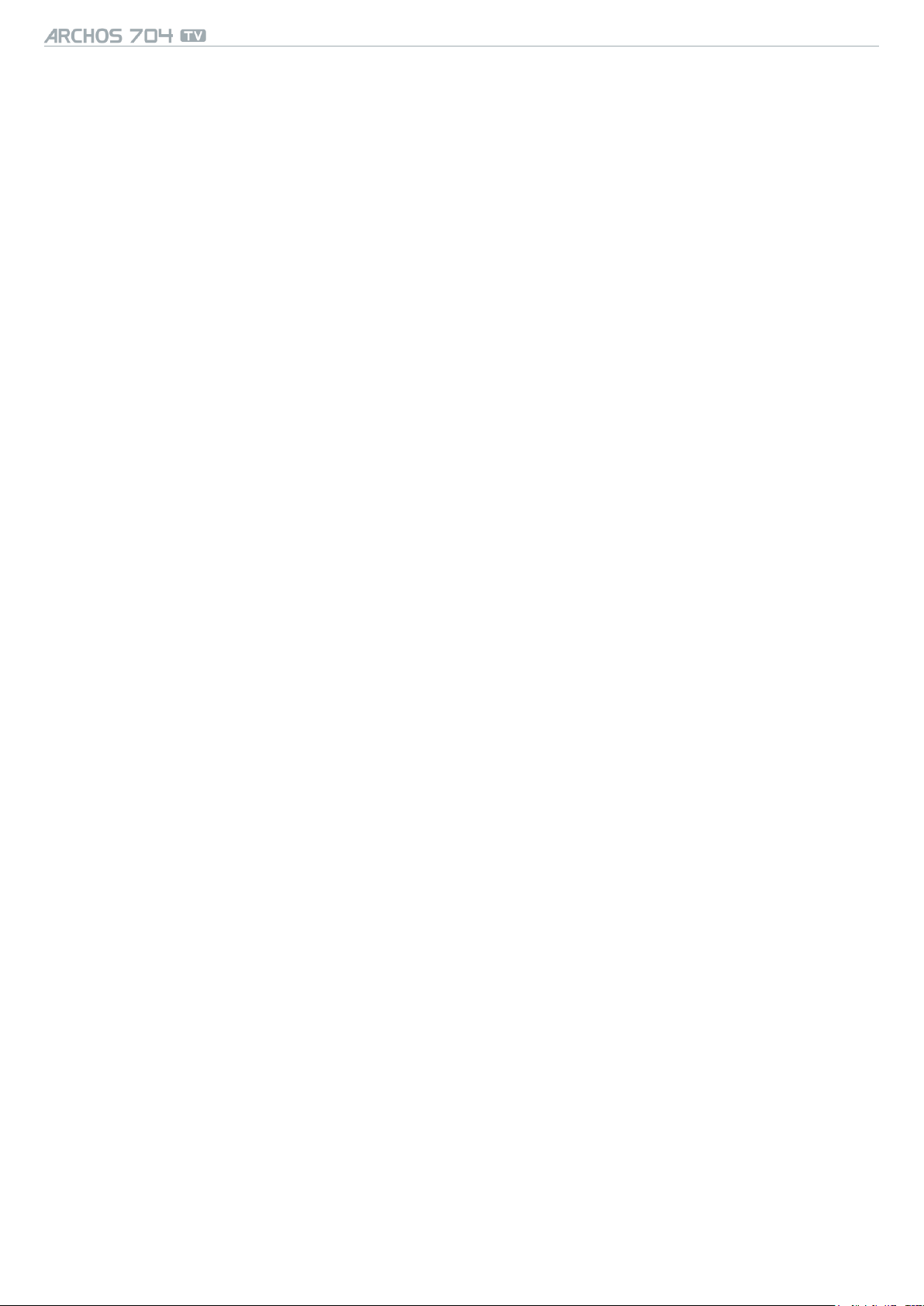
GEBRUIKERSGIDS
V1.1
INHOUD > p. 2
INHOUD
INleIDINg ............................................................................................................................................... 4
BESCHRIJVING ARCHOS-APPARAAT . . . . . . . . . . . . . . . . . . . . . . . . . . . . . . . . . . . . . . . . . . . . . 4
HET AANRAAKSCHERM GEBRUIKEN
INTERFACETAAL
BATTERIJ
PRODUCTONDERHOUD . . . . . . . . . . . . . . . . . . . . . . . . . . . . . . . . . . . . . . . . . . . . . . . . . . . . . . . 8
. . . . . . . . . . . . . . . . . . . . . . . . . . . . . . . . . . . . . . . . . . . . . . . . . . . . . . . . . . . . . . . . . . 8
. . . . . . . . . . . . . . . . . . . . . . . . . . . . . . . . . . . . . . . . . . . . . . . . . . . . . . . . . . . . 7
1. VIDeO afspeleN........................................................................................................................10
1.1 BLADEREN DOOR UW VIDEO'S . . . . . . . . . . . . . . . . . . . . . . . . . . . . . . . . . . . . . . . . . . . . . 10
1.2 VIDEO'S AFSPELEN
1.3 VIDEOINSTELLINGEN
1.4 VIDEO'S OP DE ARCHOS ZETTEN
1.5 VIDEO OPNEMEN
. . . . . . . . . . . . . . . . . . . . . . . . . . . . . . . . . . . . . . . . . . . . . . . . . . . . . . 11
. . . . . . . . . . . . . . . . . . . . . . . . . . . . . . . . . . . . . . . . . . . . . . . . . . . . 12
. . . . . . . . . . . . . . . . . . . . . . . . . . . . . . . . . . . . . . . . . . . . . . . . . . . . . . . 13
2. MUzIek afspeleN ....................................................................................................................14
. . . . . . . . . . . . . . . . . . . . . . . . . . . . . . . . . . . . . . . . . . . . . 6
. . . . . . . . . . . . . . . . . . . . . . . . . . . . . . . . . . . . . . . . . . . 13
2.1 BLADEREN DOOR UW MUZIEKBESTANDEN . . . . . . . . . . . . . . . . . . . . . . . . . . . . . . . . . . . 14
2.2 MUZIEK AFSPELEN
2.3 MUZIEKINSTELLINGEN
2.4 GELUIDSINSTELLINGEN
2.5 AFSPEELLIJSTEN
2.6 MUZIEK OP DE ARCHOS ZETTEN
2.7 AUDIO OPNEMEN
. . . . . . . . . . . . . . . . . . . . . . . . . . . . . . . . . . . . . . . . . . . . . . . . . . . . . . 15
. . . . . . . . . . . . . . . . . . . . . . . . . . . . . . . . . . . . . . . . . . . . . . . . . . .16
. . . . . . . . . . . . . . . . . . . . . . . . . . . . . . . . . . . . . . . . . . . . . . . . . . 17
. . . . . . . . . . . . . . . . . . . . . . . . . . . . . . . . . . . . . . . . . . . . . . . . . . . . . . . 18
. . . . . . . . . . . . . . . . . . . . . . . . . . . . . . . . . . . . . . . . . . . 20
. . . . . . . . . . . . . . . . . . . . . . . . . . . . . . . . . . . . . . . . . . . . . . . . . . . . . . . 20
3. fOTO's bekIjkeN ......................................................................................................................21
3.1 BLADEREN DOOR UW FOTO'S . . . . . . . . . . . . . . . . . . . . . . . . . . . . . . . . . . . . . . . . . . . . . 21
3.2 FOTO-VIEWER
3.3 FOTOINSTELLINGEN
3.4 EEN SLIDESHOW (DIASHOW) AFSPELEN
3.5 FOTO'S BEKIJKEN TERWIJL U MUZIEK BELUISTERT
3.6 FOTO'S OVERZETTEN NAAR DE ARCHOS
. . . . . . . . . . . . . . . . . . . . . . . . . . . . . . . . . . . . . . . . . . . . . . . . . . . . . . . . . . 23
. . . . . . . . . . . . . . . . . . . . . . . . . . . . . . . . . . . . . . . . . . . . . . . . . . . . . 24
. . . . . . . . . . . . . . . . . . . . . . . . . . . . . . . . . . . . . 24
. . . . . . . . . . . . . . . . . . . . . . . . . . . . 24
. . . . . . . . . . . . . . . . . . . . . . . . . . . . . . . . . . . . .25
4. De brOwser gebrUIkeN .................................................................................................. 26
4.1 NAVIGATIE . . . . . . . . . . . . . . . . . . . . . . . . . . . . . . . . . . . . . . . . . . . . . . . . . . . . . . . . . . . . 26
4.2 HET VIRTUELE TOETSENBORD GEBRUIKEN
4.3 DE PDF-READER GEBRUIKEN
. . . . . . . . . . . . . . . . . . . . . . . . . . . . . . . . . . . . . . . . . . . . . . 28
. . . . . . . . . . . . . . . . . . . . . . . . . . . . . . . . . . . 27
5. DIgITale TV ................................................................................................................................30
5.1 EERSTE GEBRUIK: DIGITALE TV-KANALEN INSTELLEN . . . . . . . . . . . . . . . . . . . . . . . . . . 30
5.2. DIGITALE TV KIJKEN
5.3 DIGITALE TV OPNEMEN
5.3 HET INKLIKBAAR ANTENNESYSTEEM VERWIJDEREN
. . . . . . . . . . . . . . . . . . . . . . . . . . . . . . . . . . . . . . . . . . . . . . . . . . . . . 31
. . . . . . . . . . . . . . . . . . . . . . . . . . . . . . . . . . . . . . . . . . . . . . . . . . 34
. . . . . . . . . . . . . . . . . . . . . . . . . . . 35
6. Usb-aaNslUITINgeN ........................................................................................................... 36
6.1 AANSLUITEN OP DE COMPUTER . . . . . . . . . . . . . . . . . . . . . . . . . . . . . . . . . . . . . . . . . . . . 36
6.2 USB-HOSTAANSLUITING
. . . . . . . . . . . . . . . . . . . . . . . . . . . . . . . . . . . . . . . . . . . . . . . . . . 38
VERVOLG OP VOLGENDE PAGINA...
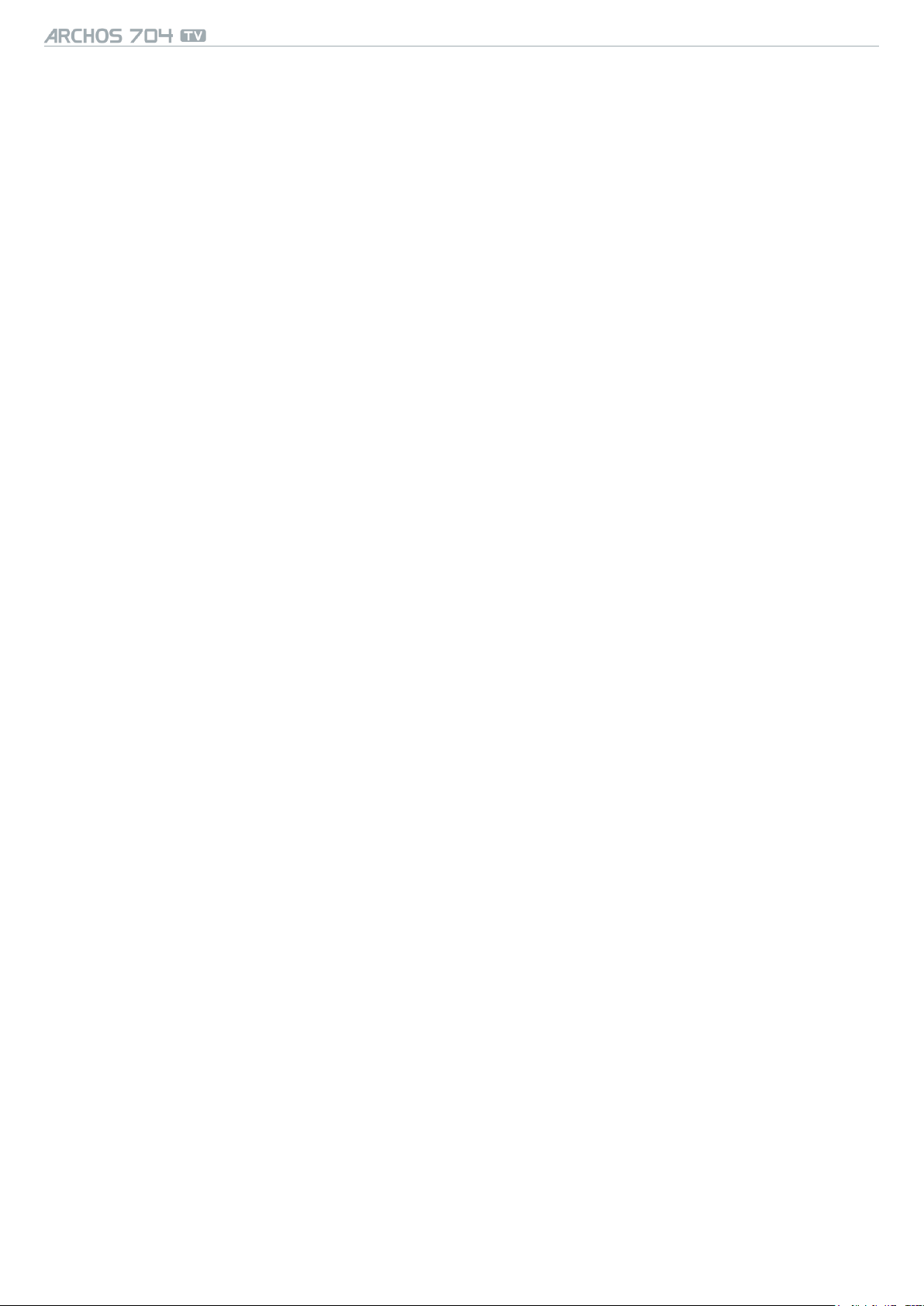
GEBRUIKERSGIDS
V1.1
INHOUD > p. 3
7. seTUpscHerM ......................................................................................................................... 40
7.1 TAALINSTELLINGEN . . . . . . . . . . . . . . . . . . . . . . . . . . . . . . . . . . . . . . . . . . . . . . . . . . . . . 40
7.2 SCHERMINSTELLINGEN
7.3 WEERGAVE-INSTELLINGEN
7.4 KLOKINSTELLINGEN
7.5 INSTELLINGEN VOOR ENERGIEBEHEER
7.6 TV-BEDIENING
7.7 SYSTEEMINSTELLINGEN
7.8 DE FIRMWARE UPDATEN
. . . . . . . . . . . . . . . . . . . . . . . . . . . . . . . . . . . . . . . . . . . . . . . . . . . . . . . . . 43
. . . . . . . . . . . . . . . . . . . . . . . . . . . . . . . . . . . . . . . . . . . . . . . . . . 40
. . . . . . . . . . . . . . . . . . . . . . . . . . . . . . . . . . . . . . . . . . . . . . . 41
. . . . . . . . . . . . . . . . . . . . . . . . . . . . . . . . . . . . . . . . . . . . . . . . . . . . . 42
. . . . . . . . . . . . . . . . . . . . . . . . . . . . . . . . . . . . . . 42
. . . . . . . . . . . . . . . . . . . . . . . . . . . . . . . . . . . . . . . . . . . . . . . . . 43
. . . . . . . . . . . . . . . . . . . . . . . . . . . . . . . . . . . . . . . . . . . . . . . . . 45
8. OpTIONele fUNcTIes ........................................................................................................... 46
8.1 DVR STATION & DVR TRAVEL ADAPTER PRESENTATION . . . . . . . . . . . . . . . . . . . . . . . . . 46
8.2 VIDEO OPNEMEN (EXTERNE BRON)
8.3 VIDEOBESTANDEN BEWERKEN
HET OPNAMESCHEMA VOOR EXTERNE VIDEO-OPNAMES INSTELLEN . . . . . . . . . . . . . . . . . 50
8.4
8.5 DE INFRAROODZENDER . . . . . . . . . . . . . . . . . . . . . . . . . . . . . . . . . . . . . . . . . . . . . . . . . . 52
8.6 AUDIO OPNEMEN (EXTERNE BRON)
. . . . . . . . . . . . . . . . . . . . . . . . . . . . . . . . . . . . . . . . . 46
. . . . . . . . . . . . . . . . . . . . . . . . . . . . . . . . . . . . . . . . . . . . 49
. . . . . . . . . . . . . . . . . . . . . . . . . . . . . . . . . . . . . . . . . 54
TecHNIscHe specIfIcaTIes .................................................................................................... 56
TecHNIscHe ONDersTeUNINg
............................................................................................... 58
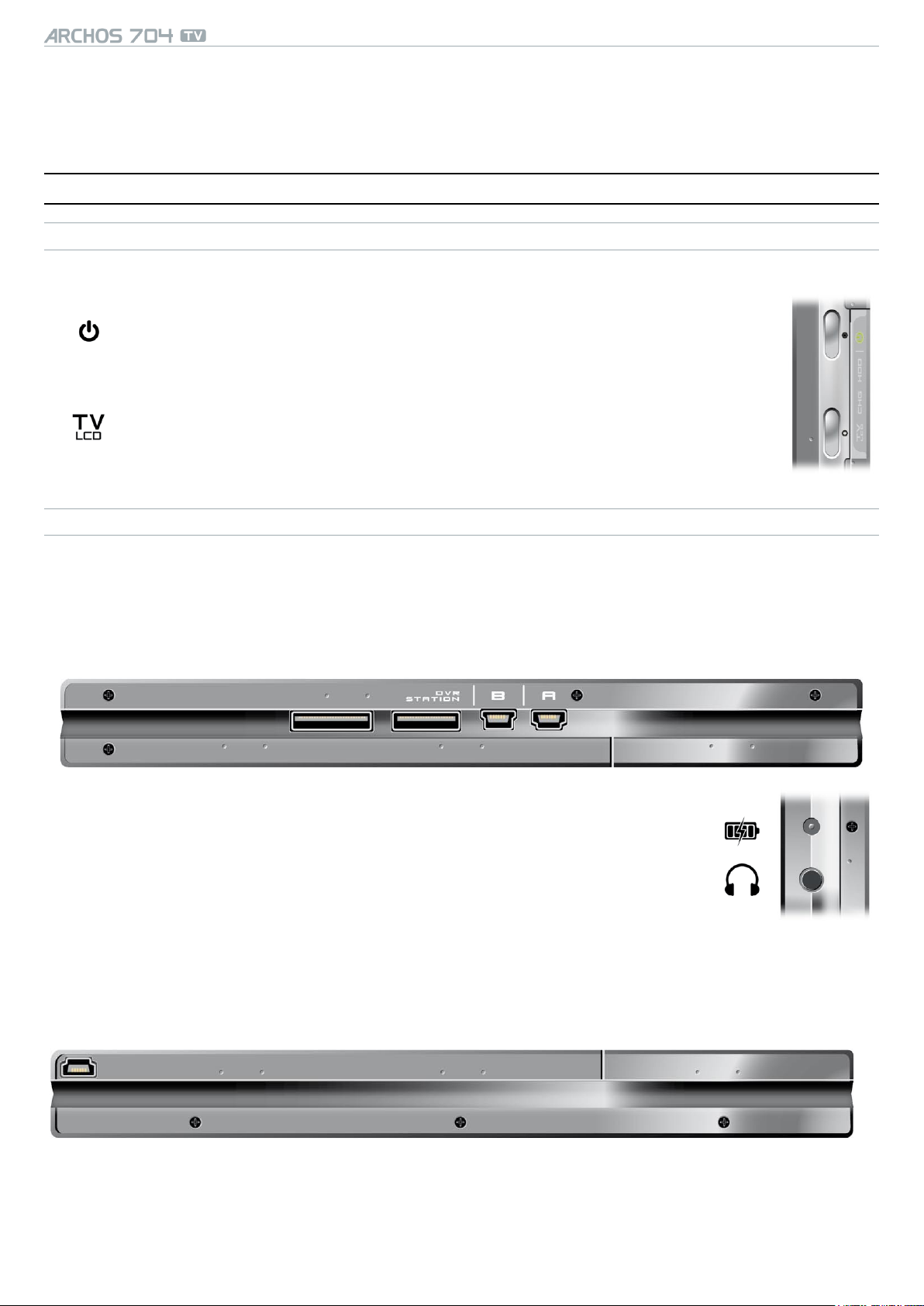
GEBRUIKERSGIDS
V1.1
INleIDINg
bescHrIjVINg arcHOs-apparaaT
KNOPPEN
Op de linkerkant van het apparaat:
Houd deze knop ingedrukt om in/uit te schakelen.
Druk één keer om te schakelen tussen weergave op het TV-scherm en weergave op het
ingebouwde LCD-scherm.
Houd de knop ingedrukt om het aanraakscherm van uw ARCHOS te vergrendelen.
INLEIDING > p. 4
AANSLUITINGEN
Op de onderkant van het apparaat bevinden zich verscheidene aansluitingen:
DVr-
sTaTION
b
a
Op de linkerkant van het apparaat:
Voeding: laad de batterij van uw ARCHOS op (zie: Batterij laden).
AV-uitgang:
Audio: sluit de meegeleverde hoofdtelefoon hierop aan.
•
Video: sluit een Archos AV-kabel aan om te verbinden met uw TV, hi-installatie, enz
•
Bovenaan het apparaat:
Neem externe video en/of audio op via het optionele DVR Station of de optionele DVR Travel Adapter,
beide verkrijgbaar op www.archos.com (zie: Optionele functies).
Sluit uw ARCHOS aan op uw computer (zie: Aansluiten op de computer).
Sluit een compatibel extern apparaat aan op uw ARCHOS (zie: USB-hostaansluiting).
a/V
Antenneconnector voor Digitale TV: sluit het meegeleverde inklikbaar antennesysteem aan.
Zie: Digitale TV.
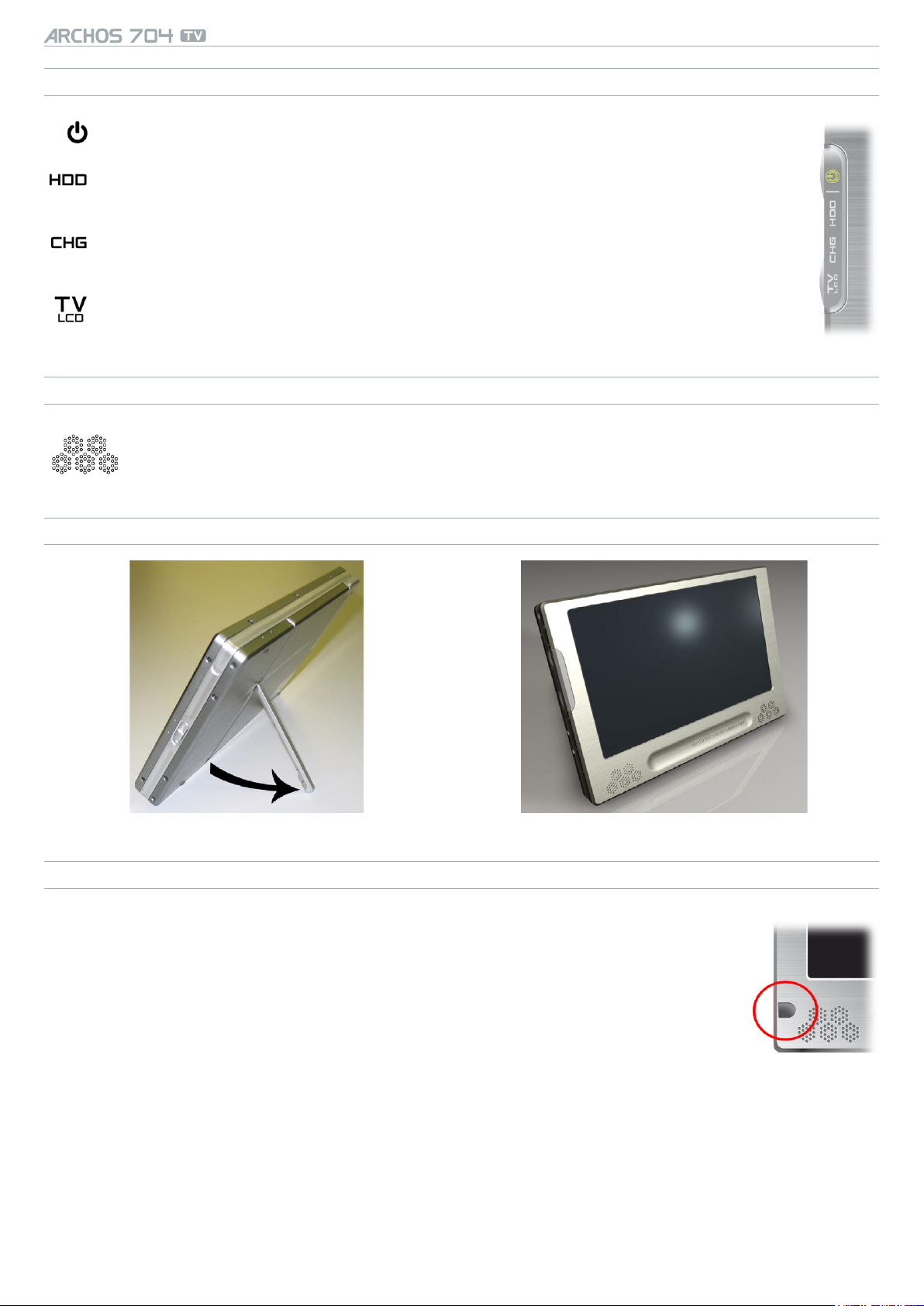
GEBRUIKERSGIDS
LED-LAMPJES
AAN/UIT-indicator
Activiteitsindicator harde schijf:
Het lampje knippert bij activiteit van de harde schijf (bestanden afspelen/overzetten)•
Laadindicator:
lampje aan: de batterij is bezig met laden.
•
lampje knippert: de batterij is volledig geladen.
•
Videoweergave-indicator:
Het lampje brandt wanneer het beeld wordt weergegeven op een extern scherm.•
INGEBOUWDE LUIDSPREKERS
De ingebouwde luidsprekers bevinden zich op de voorkant van het apparaat, aan beide kanten onder
het scherm.
V1.1
INLEIDING > p. 5
STEUN
AFSTANDSBEDIENING
De ARCHOS 704 TV beschikt links onderaan op de voorkant van het apparaat over een
•
infraroodontvanger.
Richt de meegeleverde afstandsbediening naar de infraroodontvanger om uw ARCHOS te
•
bedienen.
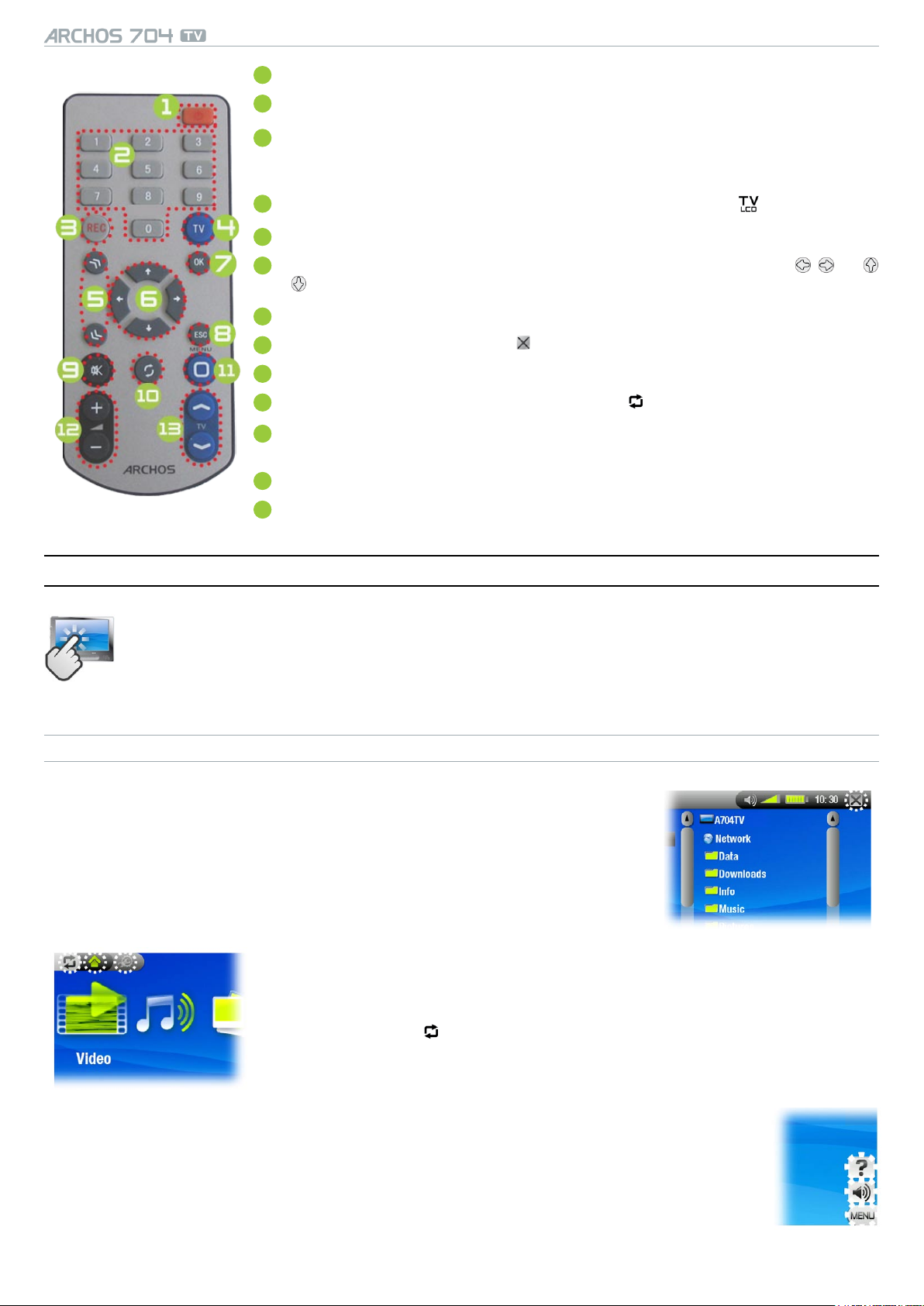
GEBRUIKERSGIDS
standby/on (indien de lader/adapter is aangesloten) of power off.
1
van Digitaal TV-kanaal veranderen.
2
Digitale TV opnemen of externe video/audio-opname starten met het optione-
3
le DVR Station of de optionele DVR Travel Adapter (menu-item Start recording
[Opname starten] op het scherm).
4
Schakelen tussen ingebouwd scherm en extern scherm (knop ).
Snelknoppen: snel vooruitspoelen, achteruitspoelen of lijsten doorlopen.
5
6
Navigatieknoppen: van één item naar een ander item gaan (knoppen / en
/ op het scherm).
knop Enter/Accepteren en Afspelen/Pauze/Voortzetten.
7
Knop Escape/Terug/Stop (knop op het scherm).
8
Geluid dempen.
9
10
Schakelen tussen beschikbare schermen (knop op het scherm).
11
MENU-knop: voor weergave van een omschrijving van de beschikbare menupictogrammen (knop Menu op het scherm).
12
Volume verhogen/verlagen.
13
Digitale TV-kanalen veranderen.
V1.1
INLEIDING > p. 6
HeT aaNraakscHerM gebrUIkeN
Uw ARCHOS 704 TV-apparaat is uitgerust met een aanraakscherm.
Het scherm reageert wanneer u erop tikt met de meegeleverde stylus of met uw vinger.
Hieronder volgt een beschrijving van de belangrijkste onderdelen van het aanraakscherm en een aantal
tips over hoe het aanraakscherm te gebruiken.
BESCHRIJVING INTERFACE & ONDERDELEN VAN HET AANRAAKSCHERM
Statusbalk
In de rechterbovenhoek van het scherm geeft de statusbalk het volume, het
•
batterijniveau, de huidige tijd, de afspeelstatus van uw toestel, enz. aan.
Dit onderdeel is niet aanraakgevoelig, met uitzondering van het kruisje dat
•
rechts op de statusbalk wordt weergegeven en waarmee u het huidige scherm
kunt verlaten.
Tabbladen
In de linkerbovenhoek van het scherm geeft de tabzone andere beschikbare
•
toepassingen en schermen weer (Setupscherm, Beginscherm, enz.). Deze variëren afhankelijk van waar u zich bevindt in de interface.
Tik het pictogram aan om te schakelen tussen de beschikbare schermen.
•
U kunt ook rechtstreeks op een van de tabbladen tikken om toegang te krijgen
•
tot het overeenkomstige scherm.
Contextmenu
In de rechterbenedenhoek van het scherm geeft de contextmenuzone de menupictogram-
•
men weer: de beschikbare opties variëren afhankelijk van waar u zich bevindt in de interface.
Om de functie van een menupictogram uit te voeren, hoeft u dit alleen maar aan te klikken.
•
Als u een beschrijving wenst van het pictogram, tik dan MENU aan.
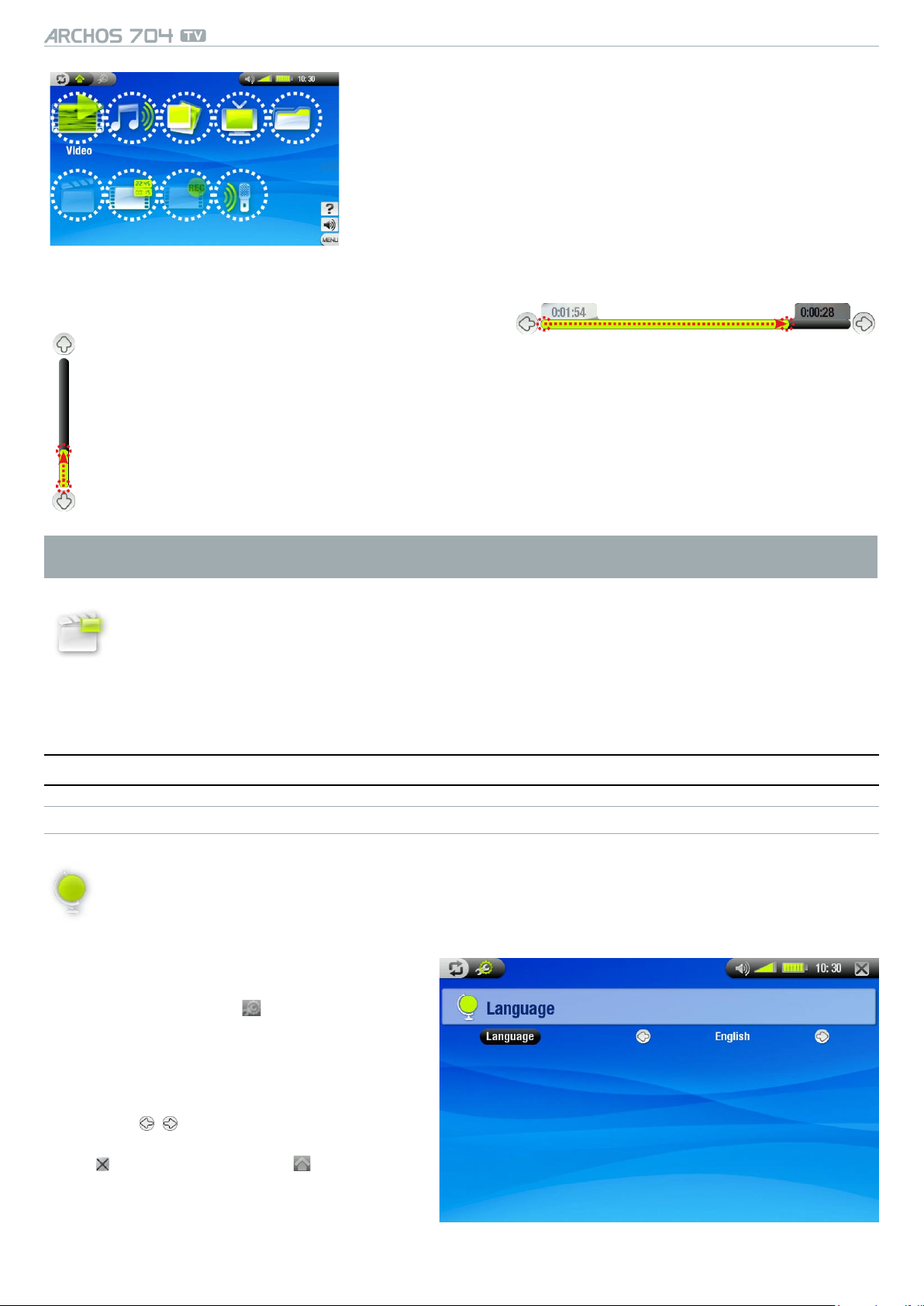
GEBRUIKERSGIDS
V1.1
INLEIDING > p. 7
Beginscherm
Dit is het hoofdscherm van de ARCHOS waarop de belangrijkste
•
functies worden weergegeven.
In het Beginscherm of in het Setupscherm kunt u rechtstreeks een
•
pictogram aantikken om het te selecteren. Tik nogmaals om de
toepassing te starten.
In een browservenster, in de ARCLibrary, in de Photo wall, enz., kunt
•
u twee keer op een bestand, song of video tikken om het te starten.
Andere elementen van het aanraakscherm
Tijdens het bekijken of beluisteren van muziek kunt
•
u op de voortgangsbalk tikken om rechtstreeks naar
een andere locatie in de video of de song te gaan.
U kunt ook de cursor in de voortgangsbalk naar een
andere locatie in de video of song verslepen.
In de schermen waar de volumebalk verschijnt, kan deze op dezelfde manier worden versleept.
•
In de Archos-bestandsbrowser kunt u de schuifbalk naar boven en naar onderen verschuiven om door
•
de bestandslijst te scrollen. U kunt ook sneller scrollen door in de schuifbalk boven of onder de cursor
te tikken.
In de PDF-viewer en in de webbrowser kunt u naar boven en naar onder scrollen door op de pagina
•
te tikken en deze vervolgens naar boven of naar onder te verslepen (zorg ervoor dat u geen koppeling
aantikt!).
Opmerking: in deze handleiding worden aanraakgevoelige schermzones omringd door rode puntjes op screenshots waarop de bediening van het aanraakscherm wordt beschreven.
Het pictogram Resume [Voortzetten]
Soms is het pictogram Resume [Voortzetten] gemarkeerd in het Beginscherm wanneer u de
•
ARCHOS inschakelt. Dat betekent dat u het laatst afgespeelde muziek- of videobestand kunt hervatten indien het voor het einde werd onderbroken.
Als het pictogram Resume [Voortzetten] is uitgegrijsd, betekent dit dat er geen muziek- of video-
•
bestand kan worden hervat.
INTerfaceTaal
DE TAAL WIJZIGEN
De interface van uw ARCHOS is beschikbaar in verschillende talen.
•
Als uw taal niet beschikbaar is, surf dan naar de ARCHOS-website (www.archos.com/rmware) en
•
download en installeer de recentste versie. Zodra ze beschikbaar zijn, worden nieuwe talen opgenomen in de rmware. Zie: De rmware updaten.
Zo verandert u de taal van het systeem:
Tik in het Beginscherm aan om het
1.
Setupscherm te openen
Tik het taalpictogram Language [Taal] aan om
2.
het instellingenscherm Language [Taal] weer te
geven.
Selecteer een andere taal met behulp van de
3.
knoppen / (uw instellingen worden onmiddellijk opgeslagen).
Tik aan om af te sluiten. Tik aan om terug
4.
te keren naar het Beginscherm.
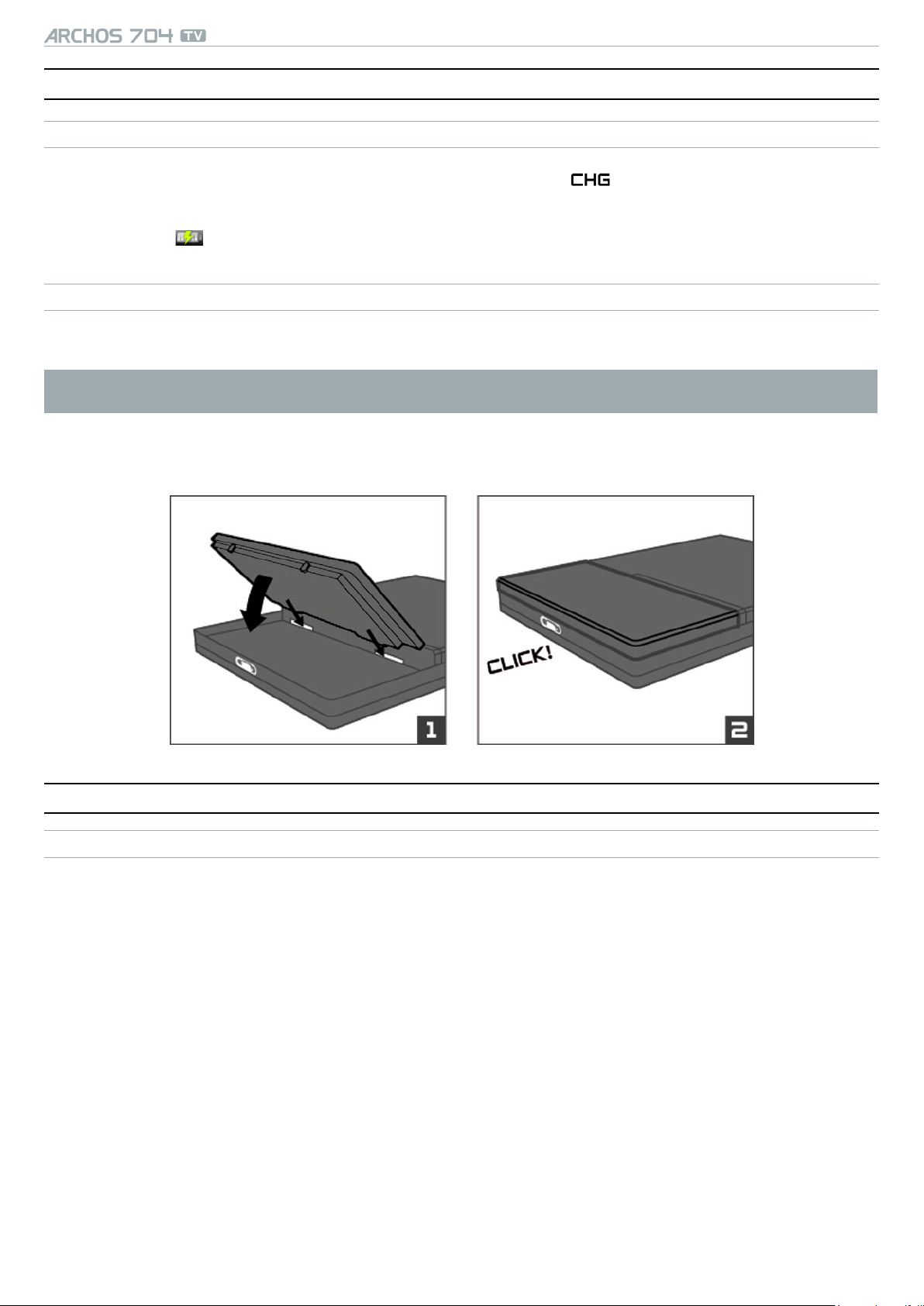
GEBRUIKERSGIDS
V1.1
INLEIDING > p. 8
baTTerIj
BATTERIJ LADEN
Laad vóór het eerste gebruik van uw ARCHOS de batterij op tot het -lampje begint te knipperen.
•
Sluit de ARCHOS-lader/adapter eenvoudig aan op de voedingsaansluiting. De ARCHOS zal worden ingescha-
•
keld en starten met laden. Tijdens het laden zal een bliksemsymbool knipperen boven het batterijpictogram in
de statusbalk: .
DE BATTERIJ VERVANGEN
De ARCHOS beschikt over een verwijderbare batterij. U kunt extra batterijen aankopen op www.archos.com.
Opgelet: als de batterij op onjuiste wijze werd vervangen of kortsluit, kan dit leiden tot beschadiging van het
product en/of ernstige verwonding van de gebruiker. Vervang de batterij alleen met een originele Archos-batterij.
Volg de onderstaande stappen om de batterij te vervangen:
prODUcTONDerHOUD
VOORZICHTIG OMGAAN MET UW ARCHOS
De ARCHOS is een elektronisch product dat met uiterste zorg moet worden behandeld:
Onderwerp het toestel niet aan onnodige schokken of trillingen.
•
Stel het toestel niet bloot aan hitte en zorg voor voldoende ventilatie (vooral indien hij is aangesloten op een
•
computer).
Houd het toestel verwijderd van water en te vochtige ruimtes.
•
Houd het toestel verwijderd van hoge elektromagnetische velden.
•
Houd alle aangesloten kabels goed bij elkaar: het toestel zou gemakkelijk kunnen vallen als bijvoorbeeld een
•
kind aan de kabel trekt.
Open het toestel niet. Het bevat geen onderdelen die door de gebruiker onderhouden kunnen worden. Opent
•
u het toestel toch, dan vervalt de garantie.
Om uw aanraakscherm in goede staat te houden en om te voorkomen dat het schermoppervlak beschadigd
•
raakt, mag u enkel gebruikmaken van de bijgevoegde stylus of uw vinger.
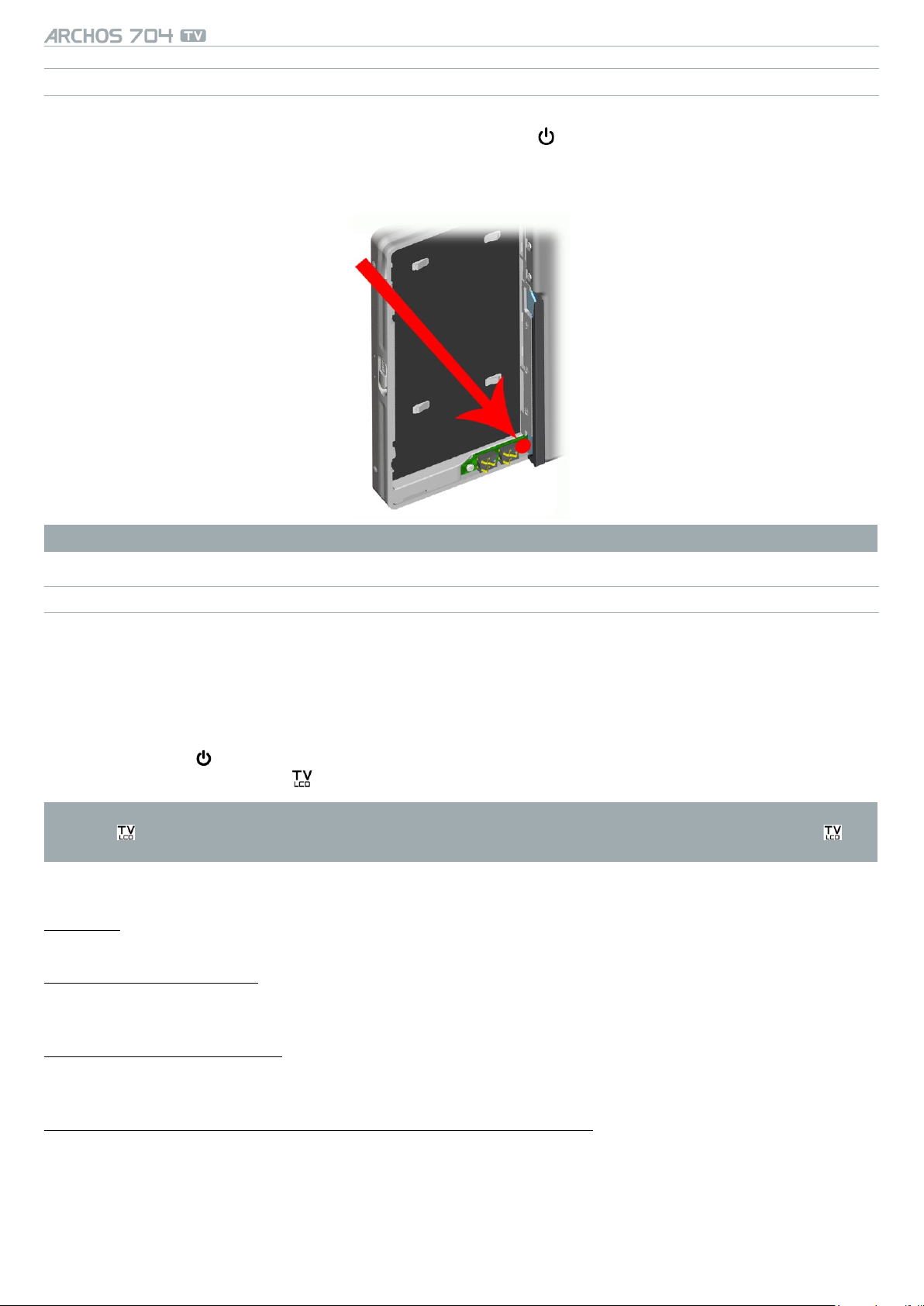
GEBRUIKERSGIDS
UW ARCHOS RESETTEN
In het geval dat uw ARCHOS plotseling zou vastlopen (door bijvoorbeeld een elektrostatisch fenomeen), kunt
•
V1.1
INLEIDING > p. 9
u het toestel resetten door gedurende 15 seconden op de knop te drukken.
Als dit niet werkt, kunt u ook de algemene reset-functie gebruiken. Hiervoor dient u de batterij te verwijde-
•
ren (zie: De batterij vervangen) en op de algemene reset-knop te drukken zoals weergegeven op de volgende
afbeelding:
Opmerking: Er zullen geen gegevens verloren gaan wanneer u de ARCHOS reset.
SYSTEEMHERSTEL
Als uw ARCHOS niet correct reageert, of als hij bepaalde songs of video's die u ernaartoe hebt gekopieerd
•
niet weergeeft, , probeer dan de herstel- en formatteertools te gebruiken (zie: Systeeminstellingen).
Als u de ARCHOS inschakelt en hij geeft het Beginscherm niet weer, probeer dan een systeemherstel uit te
•
voeren. Hiermee kunt u de harde schijf herstellen, formatteren of de kalibratie van het aanraakscherm dwingen wanneer u geen toegang krijgt tot de instellingen van het aanraakscherm (zie: Scherminstellingen).
Druk op de knop om uw apparaat in te schakelen.
1.
Druk onmiddellijk op de knop tot het Herstelmodusscherm wordt weergegeven.
2.
Aangezien de systeemherstelmodus geactiveerd is, is het aanraakscherm momenteel uitgeschakeld. Druk op
de knop om van de ene optie naar de andere te bewegen. Om een optie te bevestigen, dient u de knop
ingedrukt te houden tot de regel begint te knipperen. Laat vervolgens de knop los.
De systeemherstelmodus biedt vier opties:
No [Geen]
Annuleert systeemherstel.-
Repair Disk [Schijf herstellen]
Tracht de bestandsstructuur op de harde schijf te herstellen.
-
Wist geen gegevens.
-
Format Disk [Schijf formatteren]
Formatteert de harde schijf.
-
Alle gegevens (muziek, foto's, video's, enz.), licenties en instellingen worden gewist.
-
Force Touchscreen Calibration [Gedwongen kalibratie van aankraakscherm]
Gebruik deze optie als het aanraakscherm niet correct reageert en als u geen toegang krijgt tot de instellingen
-
van het aanraakscherm (zie: Scherminstellingen).
Volg de instructies op het scherm.
-
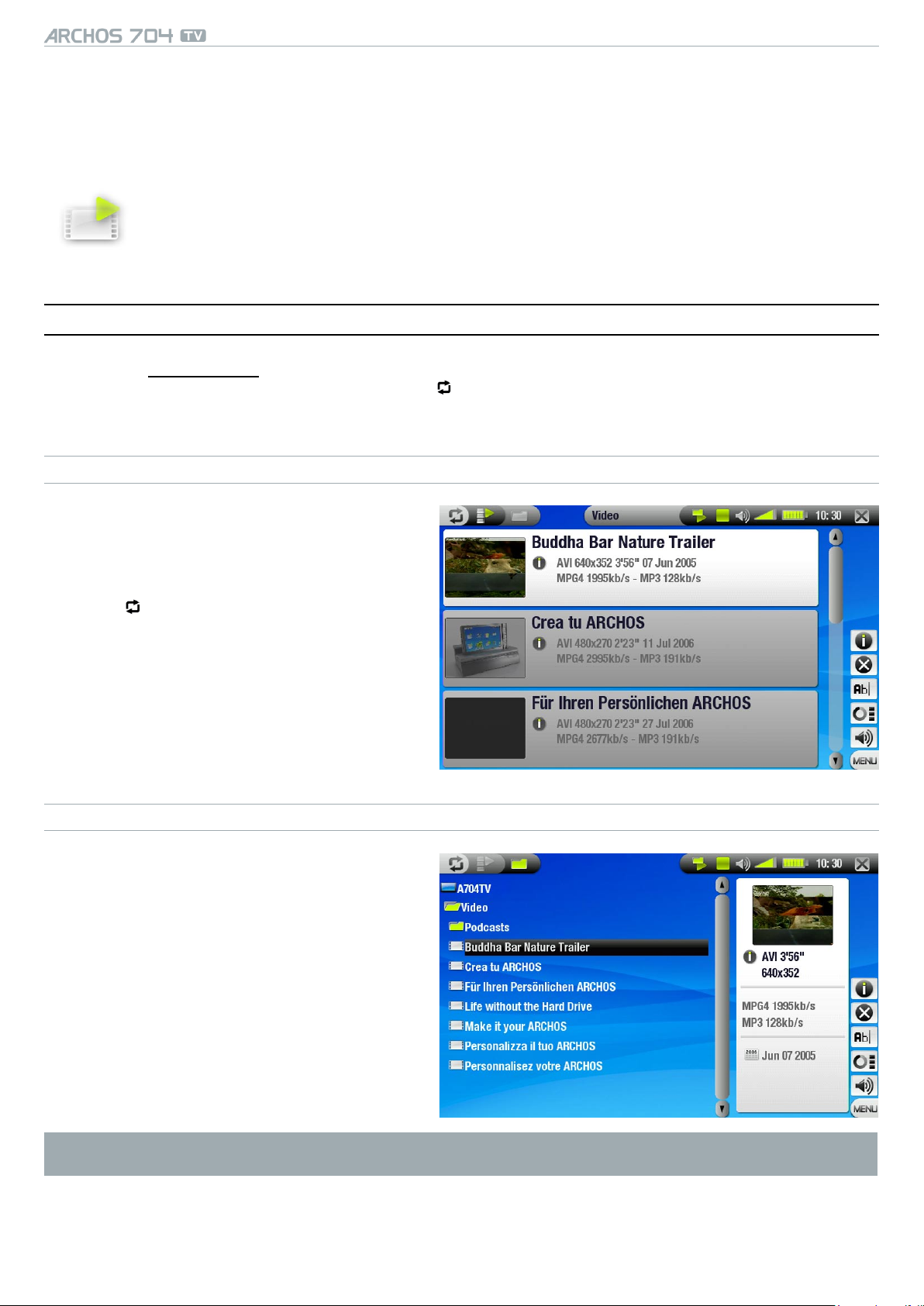
GEBRUIKERSGIDS
V1.1
VIDEO AFSPELEN > p. 10
1. VIDeO afspeleN
Tik in het Beginscherm het Video pictogram aan om het te markeren en tik vervolgens nogmaals
om de videomodus te openen.
1.1 blaDereN DOOr Uw VIDeO's
•
U kunt op twee manieren door uw video's bladeren: via de videolijst en via de videobrowser.
•
U kunt tussen de twee weergaves schakelen door aan te tikken wanneer u zich in videomodus bevindt.
•
Wanneer u bladert in videomodus, worden alleen de videobestanden weergegeven.
DE VIDEOLIJST
De Videolijst (standaardweergave) toont alleen
•
de videobestanden in de Video-map op de harde
schijf van de ARCHOS (er worden geen video’s in
submappen getoond).
Als u video's uit een andere map wilt bekijken,
•
tik dan aan om over te schakelen op videobrowserweergave en selecteer vervolgens een
andere map.
DE VIDEOBROWSER
Met de videobrowser kunt u naar andere map-
•
pen navigeren binnen de Video-map. Dit systeem is gebaseerd op de Archos-bestandsbrowser.
Zie: De browser gebruiken.
•
In beide weergaves krijgt u een geanimeerde miniatuur te zien van de gemarkeerde video evenals informatie
over het videobestand.
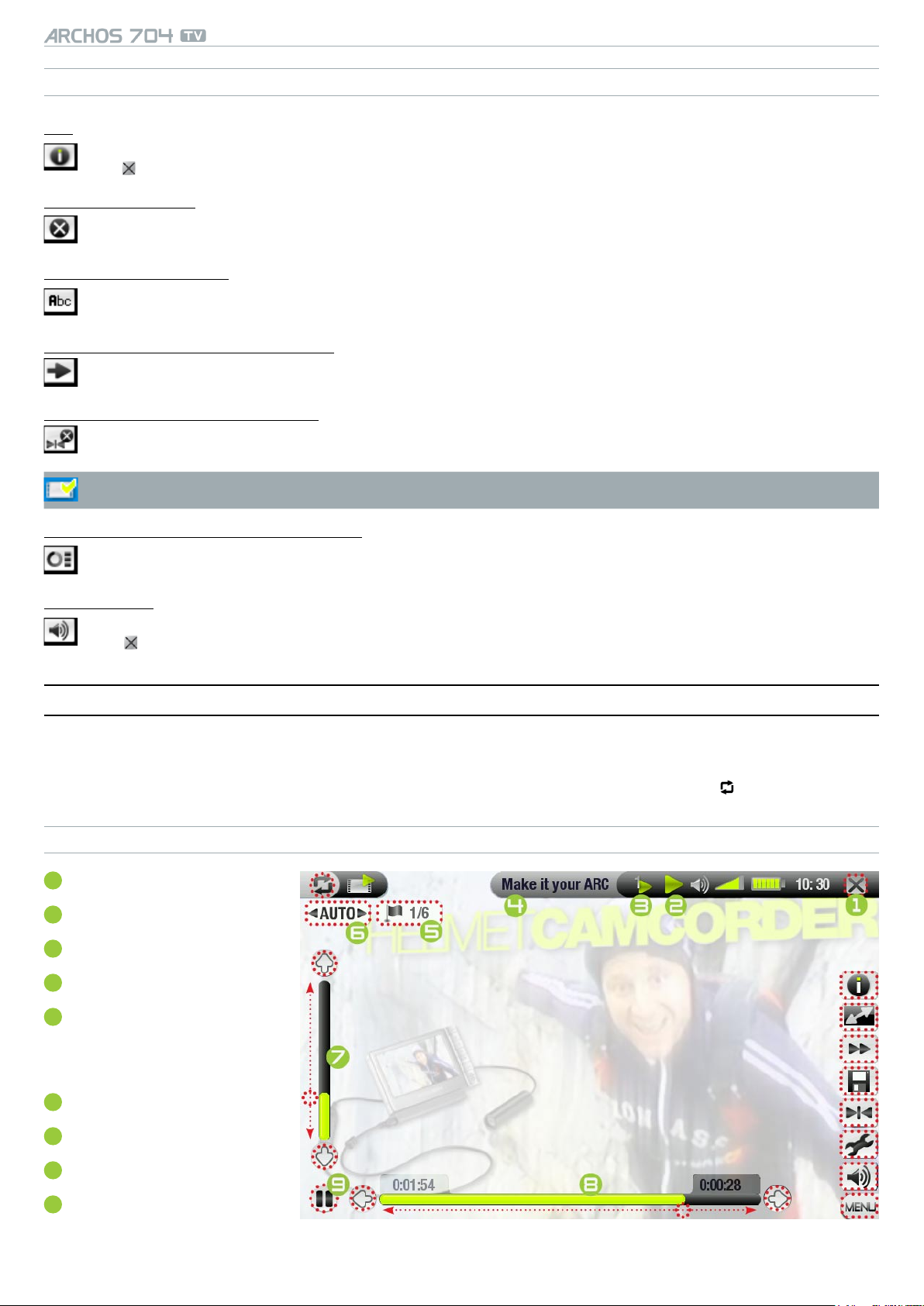
GEBRUIKERSGIDS
MENU-ITEMS VIDEOLIJST & BROWSERMENU
V1.1
VIDEO AFSPELEN > p. 11
Info
Geeft een berichtvenster weer met alle beschikbare informatie over het gemarkeerde videobestand.
-
Tik aan om het informatiescherm te sluiten.
-
Delete [Verwijderen]
Hiermee kunt u het gemarkeerde videobestand verwijderen. Er zal een bevestigingsscherm worden weer-
-
gegeven.
Rename [Naam wijzigen]
Hiermee kunt u de naam van het gemarkeerde videobestand wijzigen via het virtuele toetsenbord.
-
Zie: Het virtuele toetsenbord gebruiken.
-
Resume video [Ga verder met de video]
Hiermee kunt u de gemarkeerde video vanaf de bookmark hervatten.-
Clear bookmark [Verwijder leesteken]
Hiermee kunt u de bookmark van het gemarkeerde videobestand wissen.-
Resume video [Ga verder met de video] en Clear bookmark [Verwijder leesteken] worden alleen in het
menu weergegeven wanneer er een als bladwijzer ingesteld videobestand gemarkeerd is.
Reset thumbnails [Thumbnails verwijderen]
Dit item zal alle thumbnails verwijderen die door de gebruiker werden ingesteld en de standaard thumb-
-
nails herstellen.
Sound [Geluid]
Geeft het Geluids-instellingenscherm weer (zie: Geluidsinstellingen).
-
Tik aan om terug te keren naar de videomodus.
-
1.2 VIDeO's afspeleN
Gebruik de schuifbalk om door de lijst met video's te bladeren. Tik een videobestand aan om het te markeren en tik
nogmaals om het af te spelen. Het schermmenu zal na een paar seconden automatisch verdwijnen. Als u het opnieuw
wilt weergeven, tik dan het scherm aan. Als u het daarna opnieuw wilt laten verdwijnen, tikt u .
BEDIENINGSKNOPPEN VOOR VIDEOWEERGAVE
Video stoppen / afsluiten
1
Afspeelstatus
2
Huidige afspeelmodus
3
Naam videobestand
4
huidige audiotrack (indien het
5
videobestand meer dan een audiotrack bevat). Tik dit aan om
van audiotrack te veranderen.
Huidig weergaveformaat
6
Volumeniveau
7
Voortgangsbalk
8
Knop afspelen / pauze
9
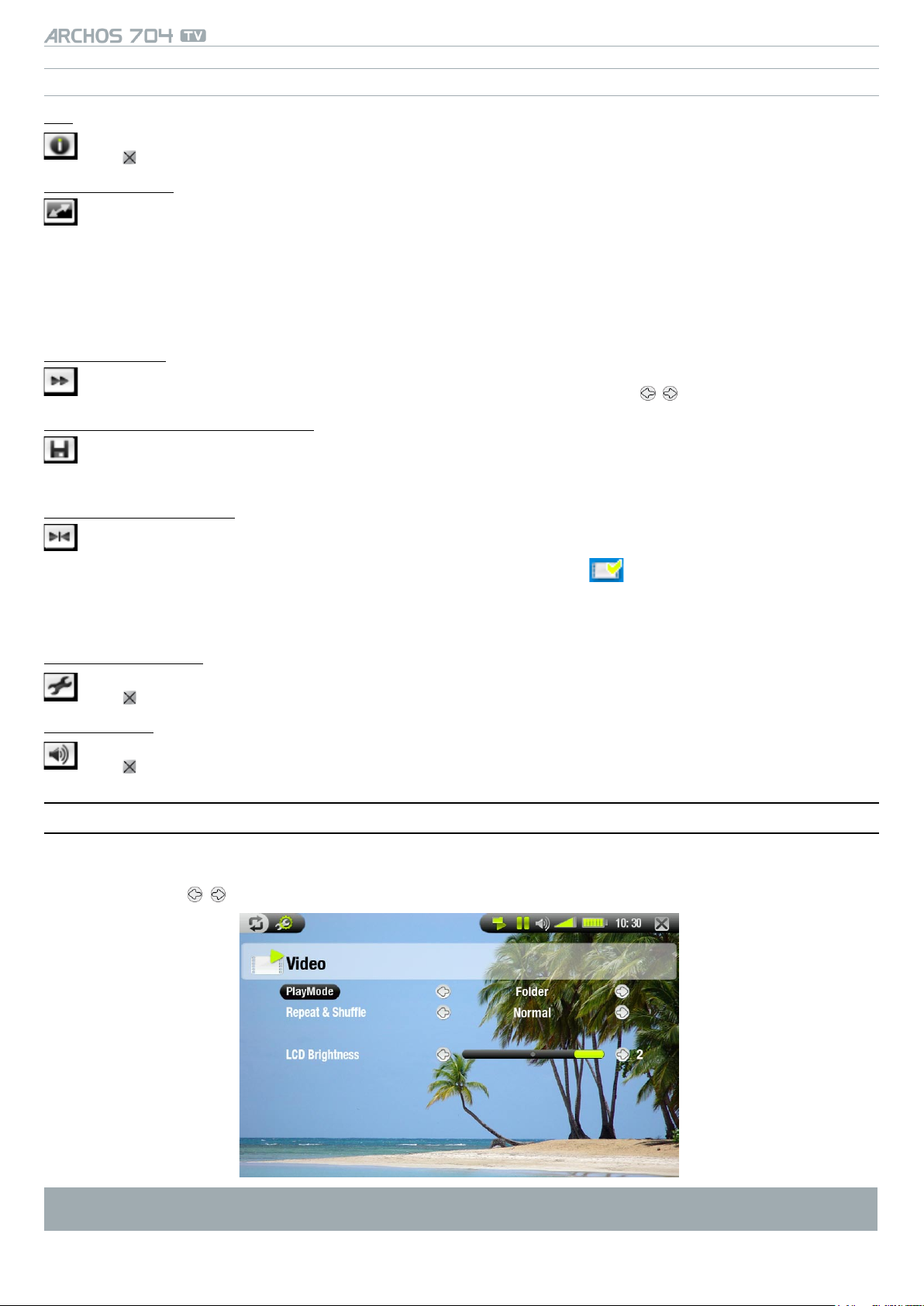
GEBRUIKERSGIDS
MENU-ITEMS VIDEOWEERGAVE
Info
Geeft een berichtvenster weer met alle beschikbare informatie over het huidige videobestand.
-
Tik aan om het informatiescherm te sluiten.
-
Format [Formaat]
Hiermee kan de beeldweergave worden gewijzigd.
-
Auto [Automatisch]: past het formaat van de video aan zodat deze optimaal is afgestemd op het ingebouwde
-
scherm of de TV.
Full Screen [Volledig beeld]: vergroot de foto zodat het scherm volledig gevuld en knipt delen van de foto weg.
-
Maximized [Gemaximaliseerd]: vergroot het beeld zodat het scherm volledig gevuld is, wanneer het beeld
-
gecodeerd is in 2.35-formaat met zwarte balken bovenaan en onderaan.
Original [Origineel]: geeft de foto weer in zijn oorspronkelijk formaat.
-
Speed [Snelheid]
Speelt de huidige video af in slow motion of met hoge snelheid.
-
Wanneer u pauzeert in slowmotionweergave, kunt u met behulp van de knoppen / frame per frame vooruitgaan.
-
Save frame as... [Frame opslaan als...]
Thumbnail: slaat het huidige beeld op als een nieuwe thumbnails voor dit bestand (overschrijft eventuele
-
eerdere thumbnails).
Wallpaper [Achtergrond]: de huidige afbeelding wordt ingesteld als de achtergrondafbeelding van uw toestel.
-
V1.1
VIDEO AFSPELEN > p. 12
Set Bookmark [Bookmark]
Voegt een bookmark toe op de huidige positie in de video. Er is slechts één bookmark per bestand toege-
-
staan. U kunt tot 32 bestanden instellen als bladwijzer.
Videobestanden met een bladwijzer worden weergegeven met het pictogram.
-
om het afspelen van een video vanaf de bookmark te hervatten, gaat u naar de videolijst, markeert u het
-
als bookmark ingestelde videobestand en selecteert u het menu-item Resume video [Ga verder met de
video] (Clear bookmark [Verwijder leesteken] zal de bookmark van de video wissen).
Settings [Instellingen]
Geeft het Video-instellingenscherm weer (zie volgend onderdeel).
-
Tik aan om dit scherm af te sluiten.
-
Sound [Geluid]
Geeft het Geluids-instellingenscherm weer (zie: Geluidsinstellingen).
-
Tik aan om dit scherm af te sluiten.
-
1.3 VIDeOINsTellINgeN
U kunt het Video-instellingenscherm openen via het menu-item Settings [Instellingen] terwijl u een vid-
•
eobestand afspeelt.
Tik de knoppen / aan om een andere instelling te selecteren voor een parameter.
•
Indien de video verschillende audiotracks bevat, zal de Audio track-lijn verschijnen, waardoor u de audiotrack
naar keuze kunt selecteren.
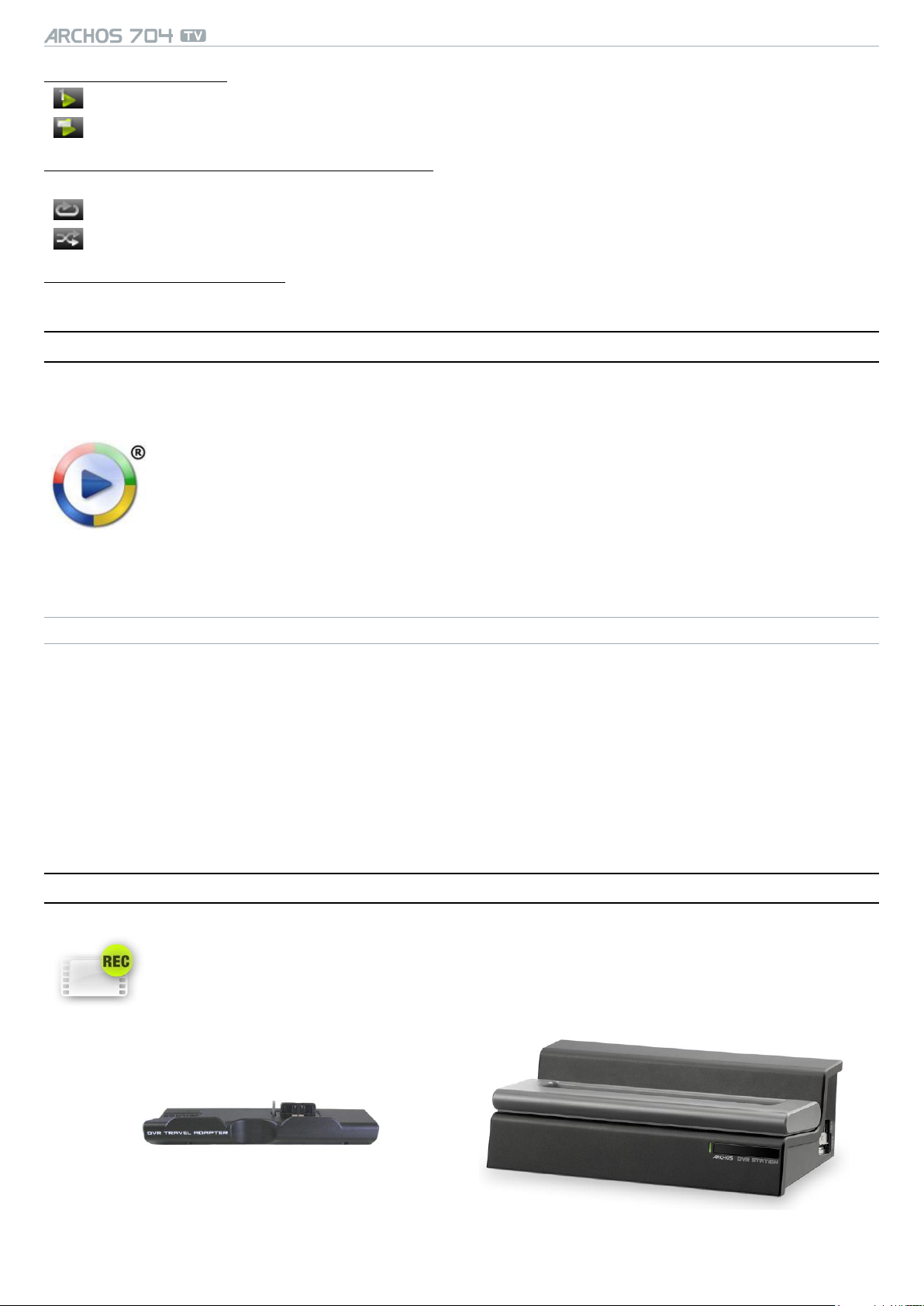
GEBRUIKERSGIDS
V1.1
VIDEO AFSPELEN > p. 13
PlayMode [Afspeelmode] (een statusbalkpictogram toont de huidige modus)
Single [Enkel]: speelt één enkel videobestand en stopt.-
Folder [Map]: speelt alle videobestanden in de huidige map.-
Repeat & Shufe [Herhalen en willekeurige volgorde] (een statusbalkpictogram toont de huidige modus)
- Normal [Normaal]: speelt de videoselectie één keer en stopt.-
Repeat [Herhaal]: speelt de videoselectie herhaaldelijk-
Shufe [willekeurige volgorde]: speelt de video's in willekeurige volgorde-
LCD Brightness [LCD Helderheid]
Past de helderheid van het ingebouwde scherm aan-
1.4 VIDeO's Op De arcHOs zeTTeN
U kunt uw eigen video’s op twee manieren naar de ARCHOS overzetten:
Uw video's synchroniseren met Windows Media® Player 10 of 11
•
Deze methode vereist dat de USB-aansluiting van uw ARCHOS in ‘Windows Media Apparaat’-modus (Windows media-apparaat) werkt (zie: Systeeminstellingen). Windows Media® Player 10 of 11
zal de video's die u hebt geselecteerd rechtstreeks naar de map Video van de ARCHOS kopiëren.
Uw videobestanden kopiëren en plakken van uw computer naar de map Video van uw ARCHOS (zie:
•
Aansluiten op de computer voor meer informatie over hoe uw ARCHOS aan te sluiten op uw computer).
COMPATIBELE VIDEOBESTANDEN MAKEN MET UW COMPUTER
Als u sommige video’s niet kunt afspelen op uw ARCHOS, moet u ze mogelijk omzetten naar een compatibel formaat.
De eenvoudigste manier om dit te doen is Windows Media® Player 10 of 11 te gebruiken om video's over te zet-
•
ten naar uw ARCHOS in ‘Windows Media Device’ (Windows Media Apparaat)-modus. Windows Media® Player
10 of 11 zal de meeste formaten automatisch omzetten naar het WMV-formaat dat uw toestel kan afspelen.
Als u Windows Media® Player 10 of 11 niet wilt gebruiken, zal een zoekopdracht op het internet volstaan om
•
de geschikte hulpprogramma's te vinden om deze taak uit te voeren.
Als u gewoon DVD-videobestanden naar uw ARCHOS wilt kopiëren en plakken zonder ze om te zetten in
•
WMV-formaat, kunt u de ‘cinema’ plug-in kopen op de ARCHOS-website (www.archos.com). Hetzelfde geldt
voor videopodcasts in H-264-formaat. Koop in dat geval de ‘podcast’ plug-in.
1.5 VIDeO OpNeMeN
Om Digitale TV op te nemen, zie Digitale TV opnemen.
•
Uw ARCHOS kan via de VideoCorder-functie ook andere externe bronnen opnemen.
•
Om externe video op te nemen, hebt u het optionele DVR Station of de optionele DVR Travel
•
Adapter nodig.
Zie: Audio opnemen (externe bron) voor meer informatie over deze functie.
•
DVr TraVel aDapTer DVr sTaTION
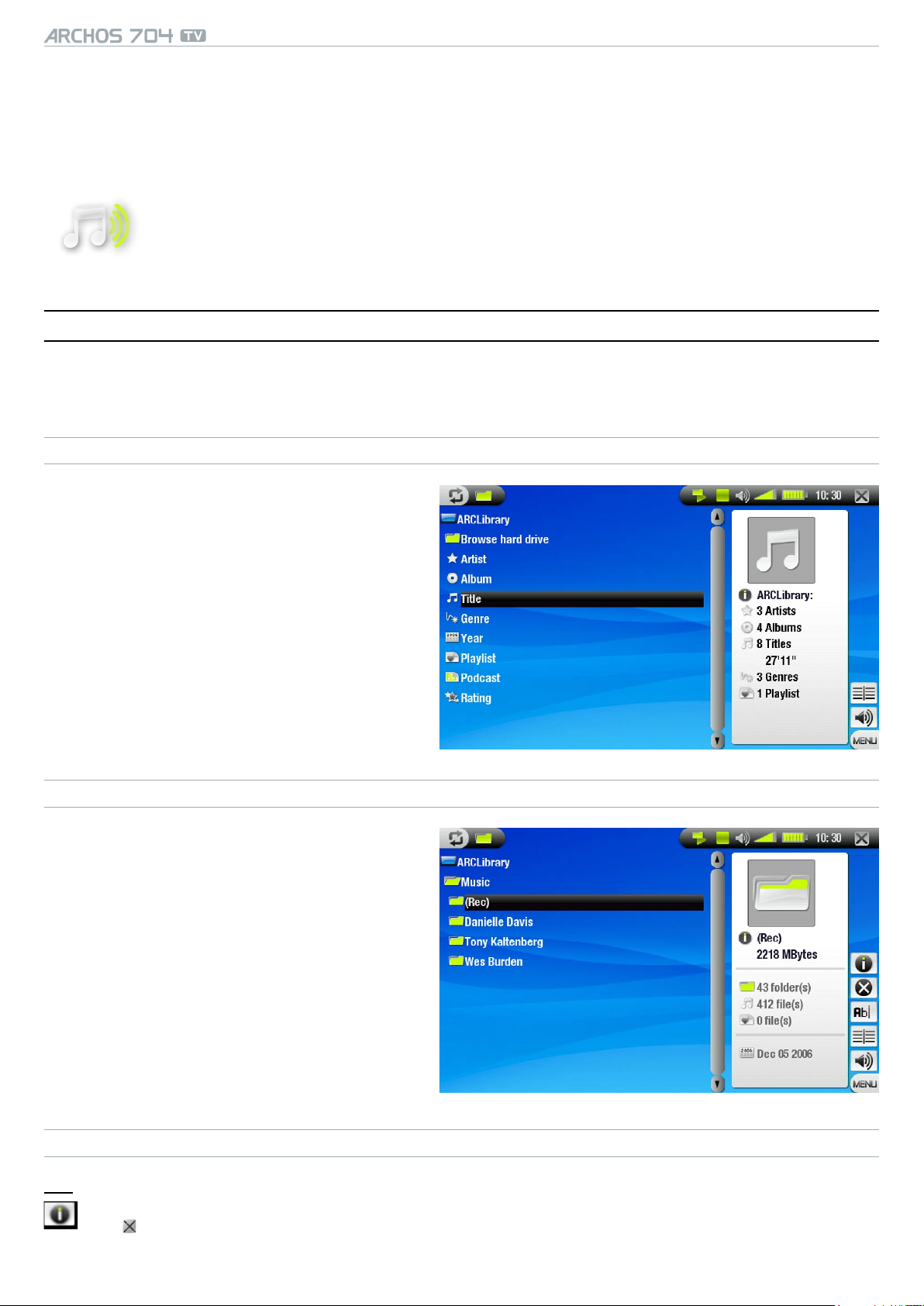
GEBRUIKERSGIDS
V1.1
MUZIEK AFSPELEN > p. 14
2. MUzIek afspeleN
Tik in het Beginscherm het Muziek pictogram aan om het te markeren en tik vervolgens nogmaals
om de muziekmodus te openen.
2.1 blaDereN DOOr Uw MUzIekbesTaNDeN
U kunt op twee manieren door uw songs bladeren: via de ARCLibrary en via de muziekbrowser.
•
Wanneer u door uw muziek bladert, worden alleen de muziekbestanden weergegeven.
•
DE ARCLIBRARY
De ARCLibrary (standaardweergave) toont uw
•
muziek gesorteerd in categorieën (uitvoerder,
album, titel, genre, enz.) als uw muziekbestanden
deze tags bevatten.
Wanneer er nieuwe muziek aan de Music-
•
map van de ARCHOS wordt toegevoegd, zal de
ARCLibrary automatisch worden bijgewerkt.
Als een aantal van uw muziekbestanden geen
•
tags bevatten, zullen ze in de ARCLibrary worden
geklasseerd als ‘(Unknown)’.
DE MUZIEKBROWSER
Met de muziekbrowser kunt u navigeren in de
•
Music-map op de harde schijf van uw toestel.
Dit systeem is gebaseerd op de Archos-bestandsbrowser.
Selecteer hiervoor Browse Hard Drive [Browse
•
de harde schijf] in de oorspronkelijke ArcLibrary-
weergave.
Zie: De browser gebruiken.
•
MENU-ITEMS ARCLIBRARY* EN MUZIEKBROWSER
Info
Geeft een berichtvenster weer met alle beschikbare informatie over het gemarkeerde muziekbestand.
-
Tik aan om het informatiescherm te sluiten.
-
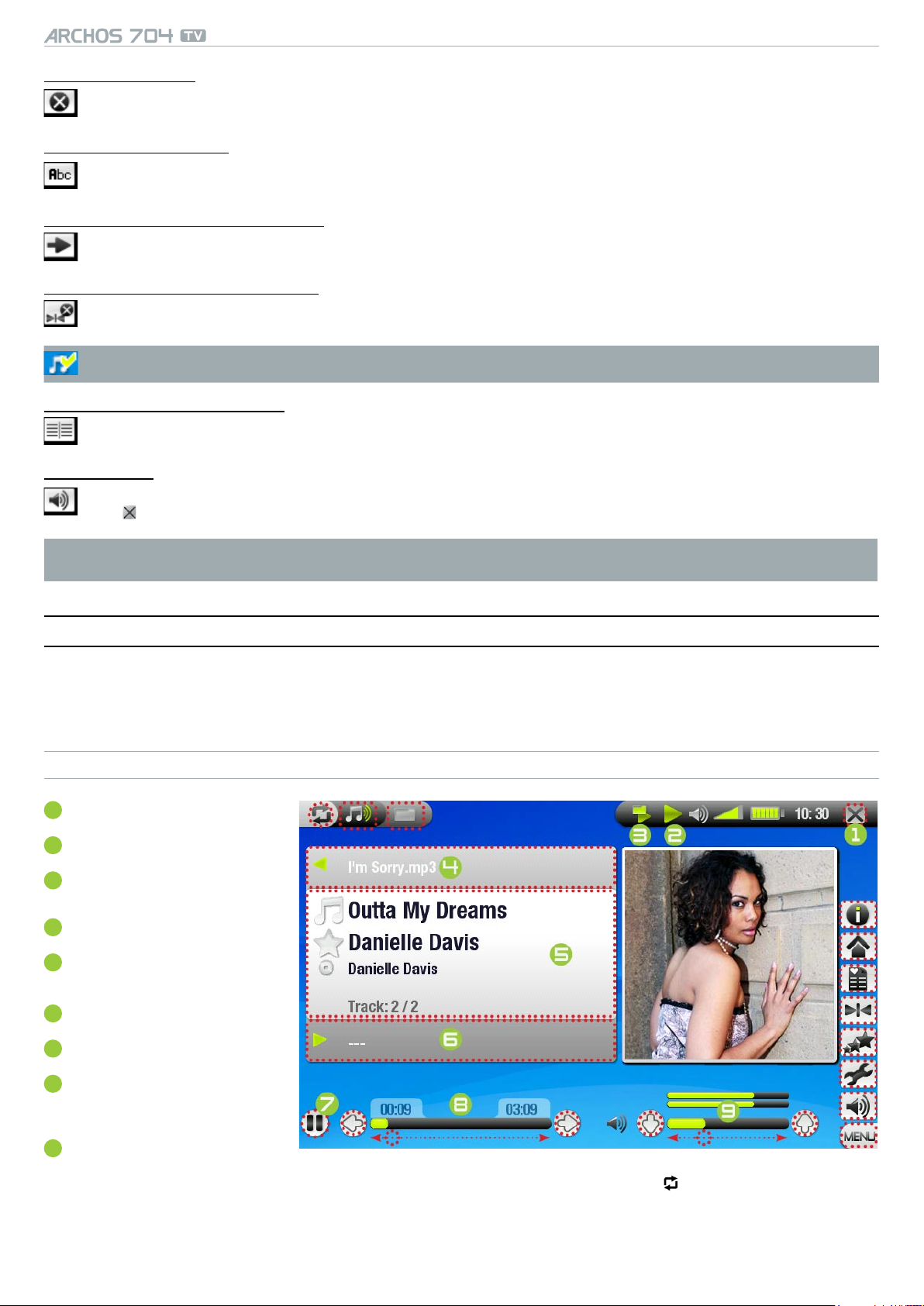
GEBRUIKERSGIDS
V1.1
MUZIEK AFSPELEN > p. 15
Delete [Verwijderen]
Hiermee kunt u het gemarkeerde muziekbestand verwijderen. Er zal een bevestigingsscherm worden
-
weergegeven.
Rename [Naam wijzigen]
Hiermee kunt u de naam van het gemarkeerde muziekbestand wijzigen via het virtuele toetsenbord.
-
Zie: Het virtuele toetsenbord gebruiken.
-
Resume song [Ga verder met de song]
Hiermee kunt u het gemarkeerde muziekbestand vanaf de bookmark hervatten.-
Clear bookmark [Verwijder leesteken]
Hiermee kunt u de bookmark van het gemarkeerde muziekbestand wissen.-
Resume song [Ga verder met de song] en Clear bookmark [Verwijder leesteken] worden alleen in het
menu weergegeven wanneer er een als bladwijzer ingestelde track gemarkeerd is.
Show playlist [Afspeellijst tonen]
Opent aan de rechterkant een bewerkingsvenster voor afspeellijsten (zie: Afspeellijsten).-
Sound [Geluid]
Geeft het Geluids-instellingenscherm weer (zie: Geluidsinstellingen).
-
Tik aan om terug te keren naar muziekmodus.
-
* in de ArcLibrary zijn alleen de menu-items Show playlist [Afspeellijst tonen] en Sound [Geluid] beschikbaar.
2.2 MUzIek afspeleN
Gebruik de schuifbalk om door de lijst met audiotracks te bladeren. Tik een track aan om deze te markeren, tik
nogmaals om ze af te spelen.
BEDIENINGSKNOPPEN VOOR AFSPELEN VAN MUZIEK
Song stoppen / afsluiten
1
Afspeelstatus
2
pictogram(men) huidige
3
afspeelmodus
Vorige track
4
Songtitel, naam uitvoerder,
5
titel album en tracknummer
Volgende track
6
Knop afspelen / pauze
7
Voortgangsbalk (met reste-
8
rende en verstreken tijd)
Volumeniveau
9
Als u door uw songs wilt bladeren tijdens het beluisteren van muziek, hoeft u alleen aan te tikken. U wordt dan
naar de ARCLibrary geleid of naar het browservenster waarin u de huidige song hebt gestart.
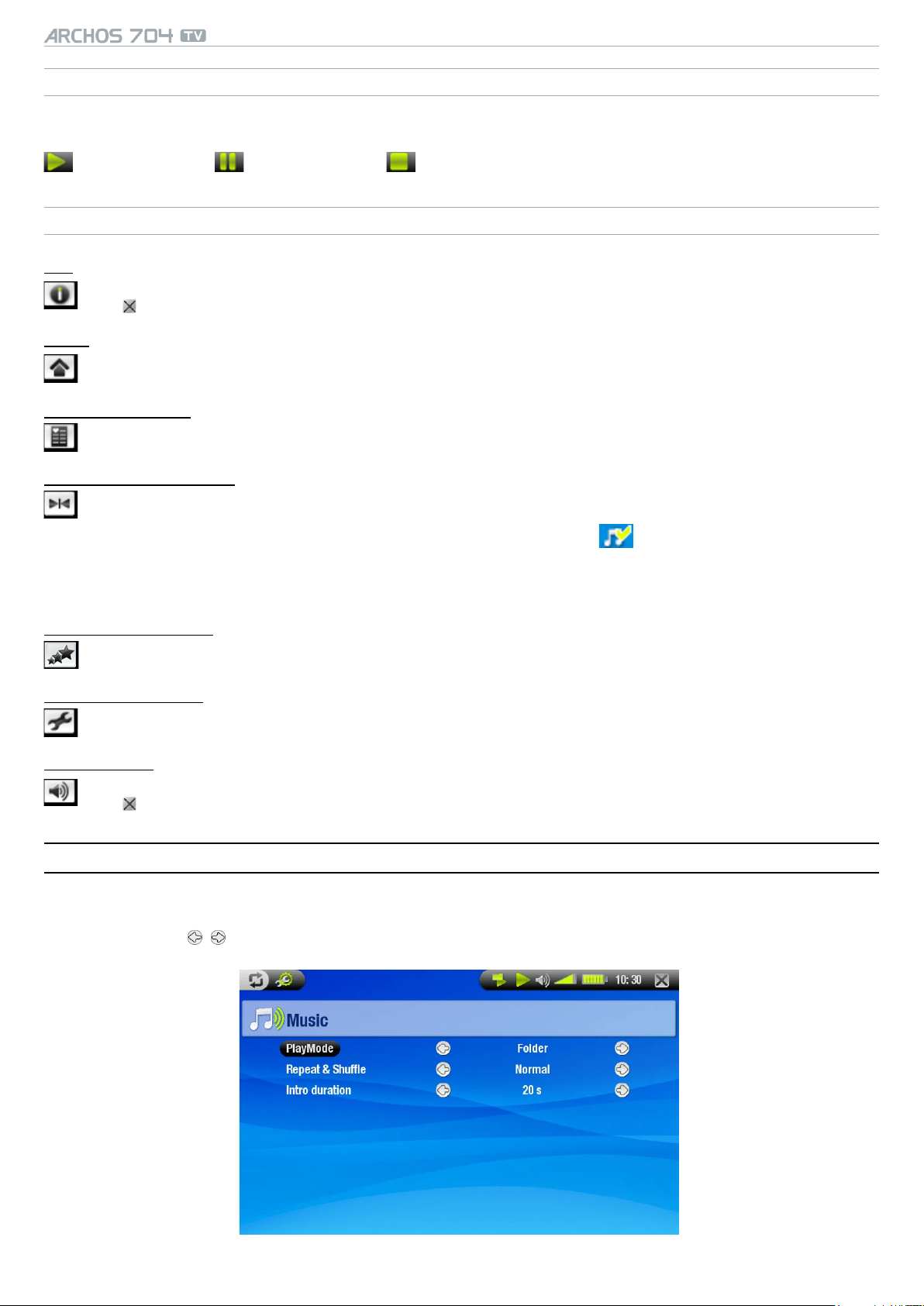
GEBRUIKERSGIDS
AFSPEELSTATUSPICTOGRAMMEN
V1.1
Statusbalkpictogrammen geven de status van de ARCHOS aan:
afspelen gepauzeerd gestopt
MENU-ITEMS MUZIEKWEERGAVE
Info
Geeft een berichtvenster weer met alle beschikbare informatie over het huidige muziekbestand.
-
Tik aan om het informatiescherm te sluiten.
-
Home
Brengt u terug naar het beginscherm terwijl u muziek afspeelt, zodat u kunt bladeren door uw harde
-
schijf, een fotoslideshow kunt bekijken, een PDF-bestand kunt lezen, enz.
Playlist [Afspeellijst]
Opent de afspeellijsteditor (zie: Afspeellijsten).-
Set Bookmark [Bookmark]
Voegt een bookmark toe op de huidige positie in het audiobestand. Er is slechts één bookmark per be-
-
stand toegestaan. U kunt tot 32 bestanden instellen als bladwijzer.
Muziekbestanden met een bladwijzer worden weergegeven met het pictogram.
-
Om het afspelen van een song vanaf de bookmark te hervatten, gaat u naar de ArcLibrary of de muziekbrow-
-
ser, markeert u het als bookmark ingestelde muziekbestand en selecteert u het menu-item Resume song
[Ga verder met de song] (Clear bookmark [Verwijder leesteken] zal de bookmark van de song wissen).
MUZIEK AFSPELEN > p. 16
Set rating [Beoordelen]
Hiermee kunt u de huidige song beoordelen (1-5) of de beoordeling verwijderen (geen).-
Settings [Instellingen]
Geeft het Muziek-instellingenscherm weer (zie volgend onderdeel).-
Sound [Geluid]
Geeft het Geluids-instellingenscherm weer (zie: Geluidsinstellingen).
-
Tik aan om dit scherm af te sluiten.
-
2.3 MUzIekINsTellINgeN
•
U kunt het Muziek-instellingenscherm openen via het menu-item Settings [Instellingen] terwijl u een song
afspeelt.
•
Tik de knoppen / aan om een andere instelling te selecteren voor een parameter.
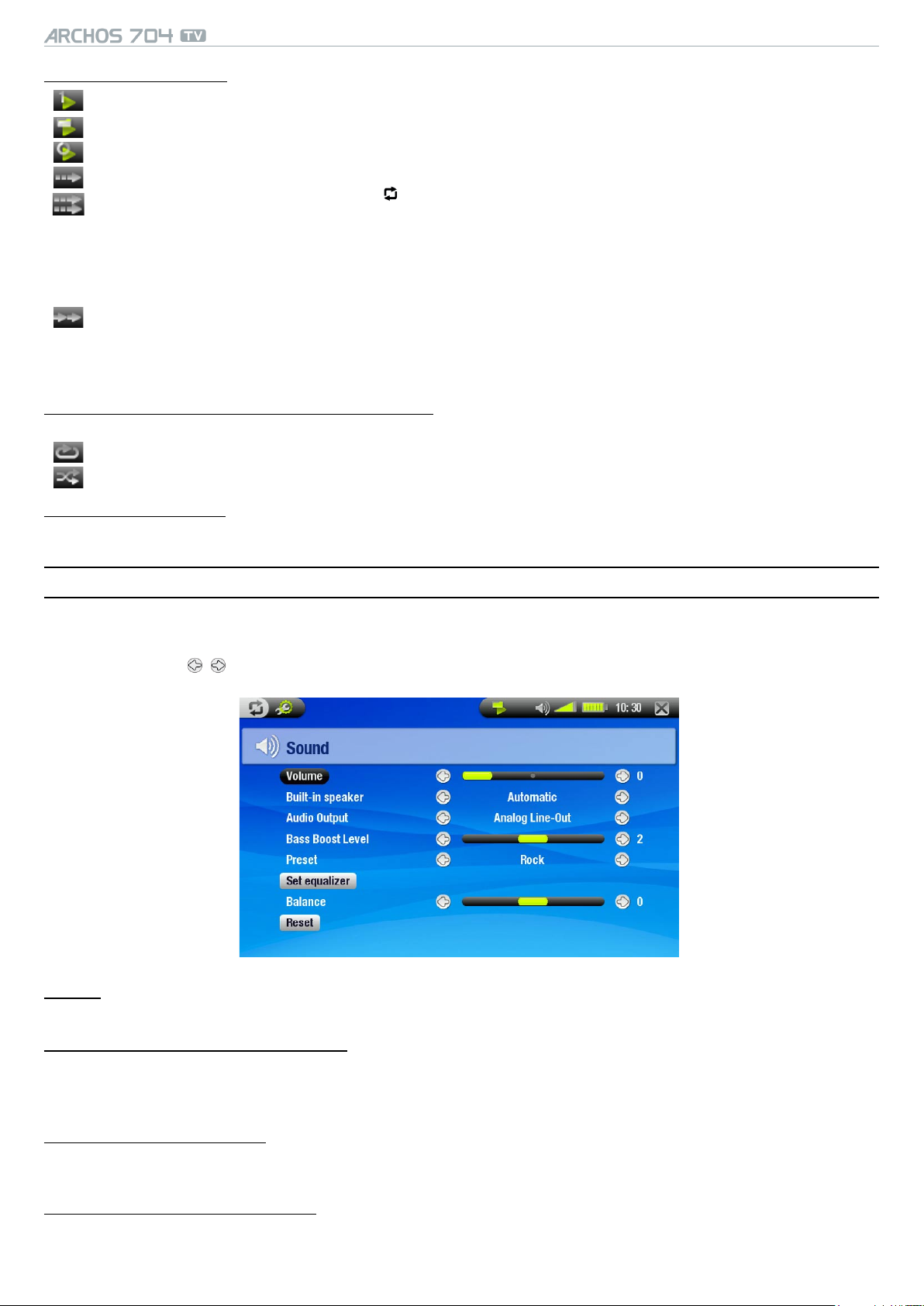
GEBRUIKERSGIDS
V1.1
MUZIEK AFSPELEN > p. 17
PlayMode [Afspeelmode] (een statusbalkpictogram toont de huidige modus)
Single [Enkel]: speelt één enkel muziekbestand en stopt.-
Folder [Map]: speelt alle muziekbestanden in de huidige map of album.-
All [Alles]: speelt alle muziekbestanden op de ARCHOS.-
Queue [Voorkeuze]: voor het selecteren van een track die wordt afgespeeld nadat de huidige track is voltooid.
-
Tik tijdens het afspelen van een track aan om over te schakelen naar het browservenster en tik een
-
track aan om deze te selecteren: deze track wordt in de wachtrij geplaatst en het statusbalkpictogram
verandert.
u kunt slechts één track in de wachtrij plaatsen.
-
als u geen song in de wachtrij plaatst voor het einde van de huidige track, zal de ARCHOS de volgende
-
track in de map of album afspelen.
Scan: speelt de eerste paar seconden van elke track.
-
U kunt de af te spelen lengte instellen in Intro duration [Intro tijd].
-
Als u de hele song wilt afspelen, tik de song dan aan terwijl de intro wordt afgespeeld; de muziekspeler
-
zal dan terugkeren naar de afspeelmodus Folder [Map].
Repeat & Shufe [Herhalen en willekeurige volgorde] (een statusbalkpictogram toont de huidige modus)
Normal [Normaal]: speelt de trackselectie één keer en stopt.-
-
Repeat [Herhaal]: speelt de trackselectie herhaaldelijk.-
Shufe [Willekeurige volgorde]: speelt willekeurige tracks uit de selectie.-
Intro duration [Intro tijd]
Bepaalt hoe lang elke track wordt afgespeeld in de afspeelmodus Scan.-
2.4 gelUIDsINsTellINgeN
U krijgt toegang tot het Geluids-instellingenscherm via het menu-item Sound [Geluid].
•
In dit scherm kunt u de geluidsinstellingen van uw ARCHOS aanpassen aan uw persoonlijke voorkeuren.
•
Tik de knoppen / aan om een andere instelling te selecteren voor een parameter.
•
Volume
Past het uitgangsvolume aan. -
Built-in speaker [Ingebouwde luidspreker]
ON/OFF [AAN/UIT]: de ingebouwde luidspreker blijft aan of uit, ongeacht of er een hoofdtelefoon is aangesloten.
-
Automatic [Automatisch]: de ingebouwde luidspreker schakelt zichzelf automatisch uit wanneer u een hoofd-
-
telefoon of een AV-kabel aansluit.
Audio Output [Audio-uitgang]
Bepaalt of het audiosignaal wordt verstuurd via de Analog Line-Out [Analoge line-out] of via de SPDIF-inter-
-
face wanneer hij wordt aangesloten op een DVR Station.
Bass Boost Level [Bass Boost Niveau]
Past het basversterkingsniveau aan.-
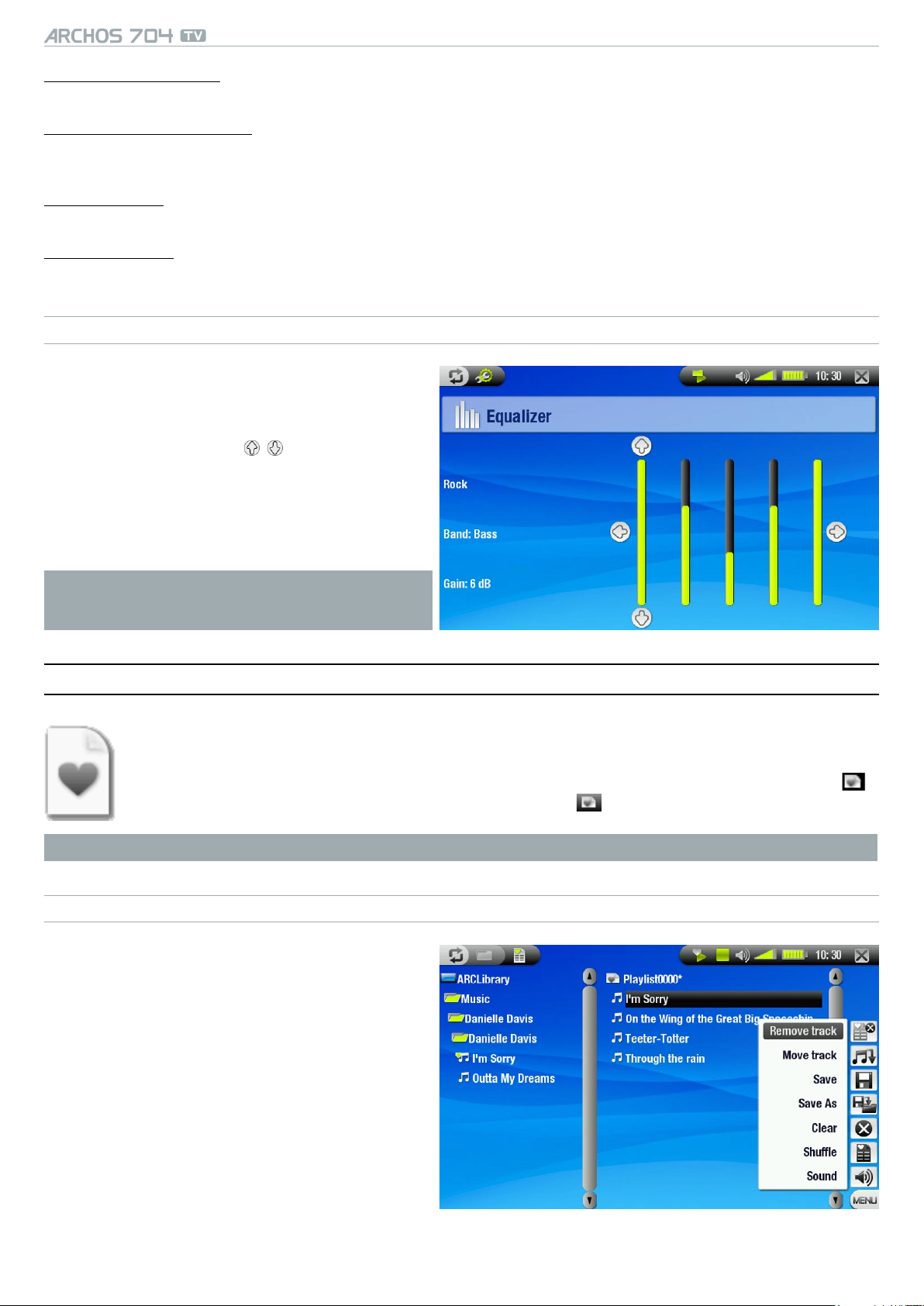
GEBRUIKERSGIDS
V1.1
MUZIEK AFSPELEN > p. 18
Preset [Vooraf instellen]
Hiermee kunt u snel een geluidsproel selecteren.-
Set Equalizer [Klankregelaar]
Hiermee kunt u een standaard geluidsproel gebruiken. Tik deze knop aan om het equalizerscherm te openen
-
(zie volgend onderdeel).
Balance [Balans]
Hiermee kunt u de balans van het geluid tussen de linker- en rechterluidsprekers aanpassen.-
Reset [Herstellen]
Markeer en tik aan om de geluidsparameters in te stellen op de beginwaarden.-
EQUALIZERSCHERM
Uw ARCHOS beschikt over een 5-band equal-
•
izer.
Tik een band aan (Bass, Mid. bass, Mid. range,
•
Mid. treble en Treble) om deze te markeren, tik
vervolgens de knoppen / aan om het versterkingsniveau voor deze frequentiebereiken te
wijzigen.
We raden aan deze instellingen te wijzigen terwijl u
muziek aan het beluisteren bent. Zo hoort u meteen
hoe dit het geluid beïnvloedt.
2.5 afspeellIjsTeN
Een playlist is een lijst met audiotracks die de muziekspeler automatisch één na één afspeelt.
•
Op uw ARCHOS kunt u zo veel playlists spelen, maken en bewerken als u wenst.
•
In de Archos-browser zijn playlists de bestanden die worden weergegeven met het pictogram .
•
Wanneer u een playlist afspeelt, verschijnt het pictogram in de statusbalk.
•
Opmerking: wanneer u een playlist verwijdert, verwijdert u alleen de lijst en niet de muziek zelf.
EEN AFSPEELLIJST AFSPELEN
Tik in de ARCLibrary de regel Playlist
•
[Afspeellijst] aan om deze te markeren en tik
vervolgens nogmaals om de afspeellijst te openen.
Tik een afspeellijst aan om deze te markeren en
•
tik vervolgens nogmaals. Rechts zal een venster
worden geopend met de inhoud van de playlist.
•
Tik het eerste item in de afspeellijst aan om te
•
spelen vanaf de eerste track.
Om de tracks in een andere volgorde af te
•
spelen, gaat u als volgt te werk: selecteer het
menu-item Shufe [Willekeurige volgorde] om
de songs in de huidige afspeellijst in willekeurige
volgorde af te spelen.
